BOSCH IVA 5.60 User Manual [ru]
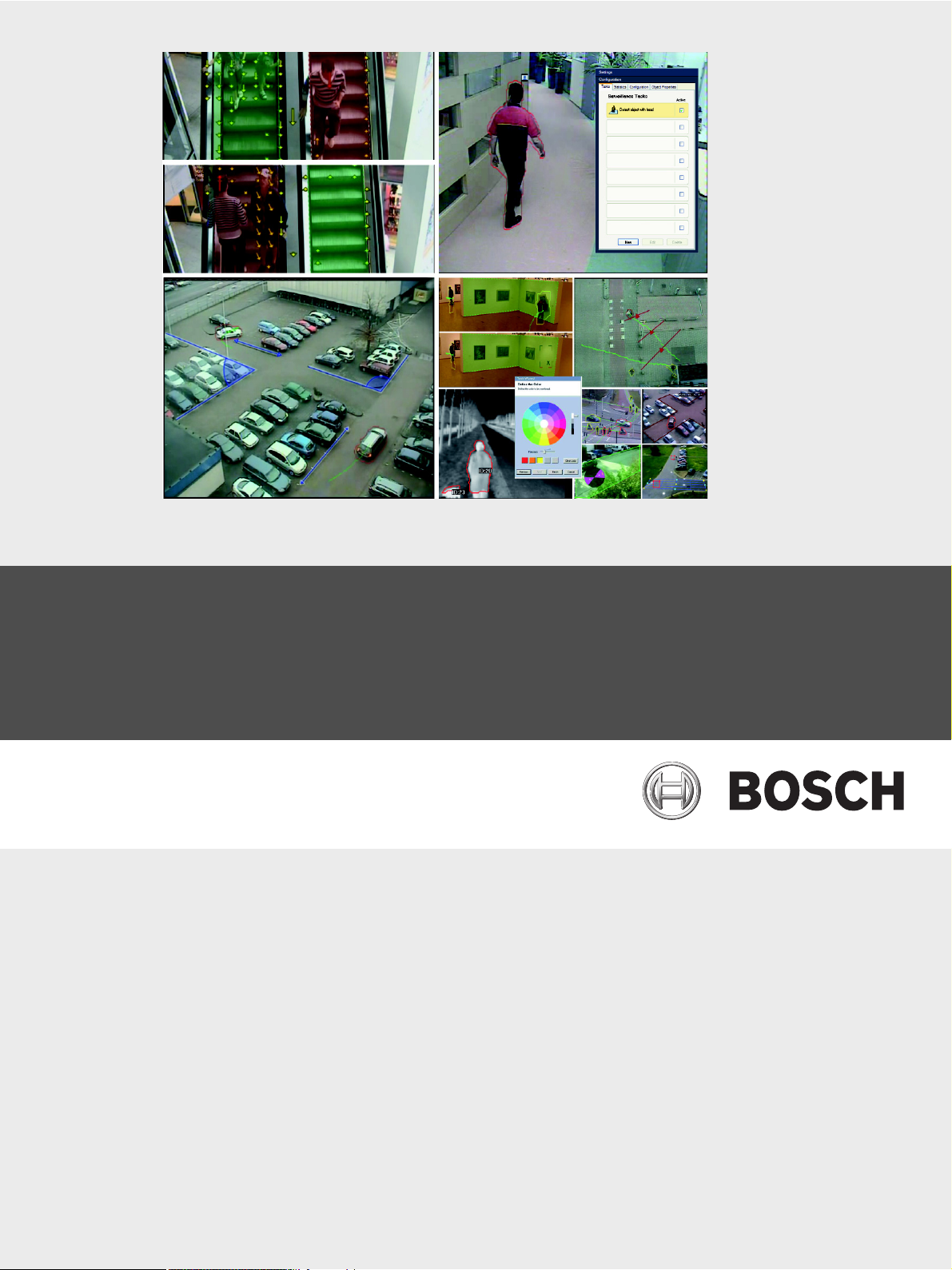
IVA 5.5
Intelligent Video Analysis
ru Руководство по эксплуатации
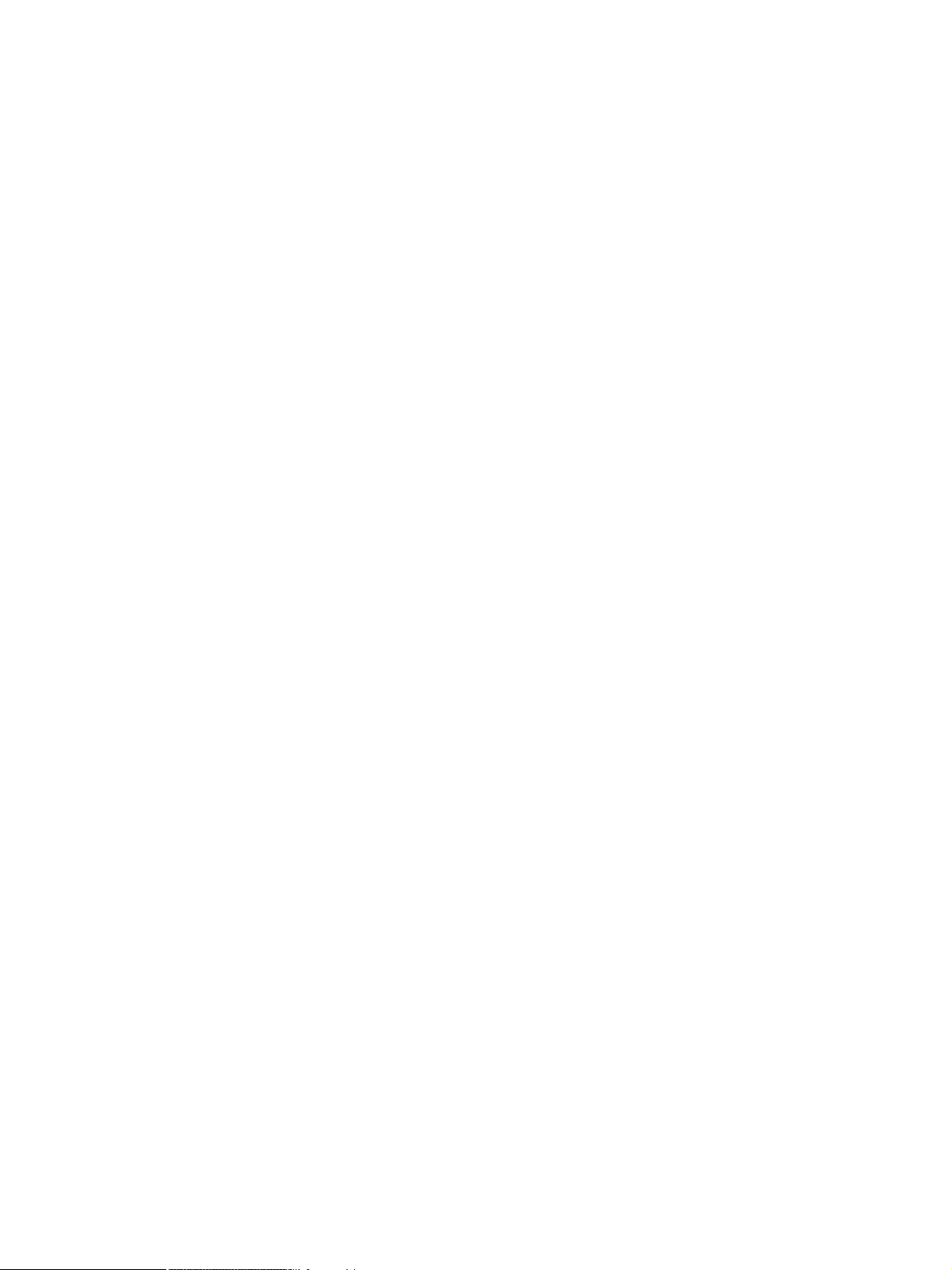
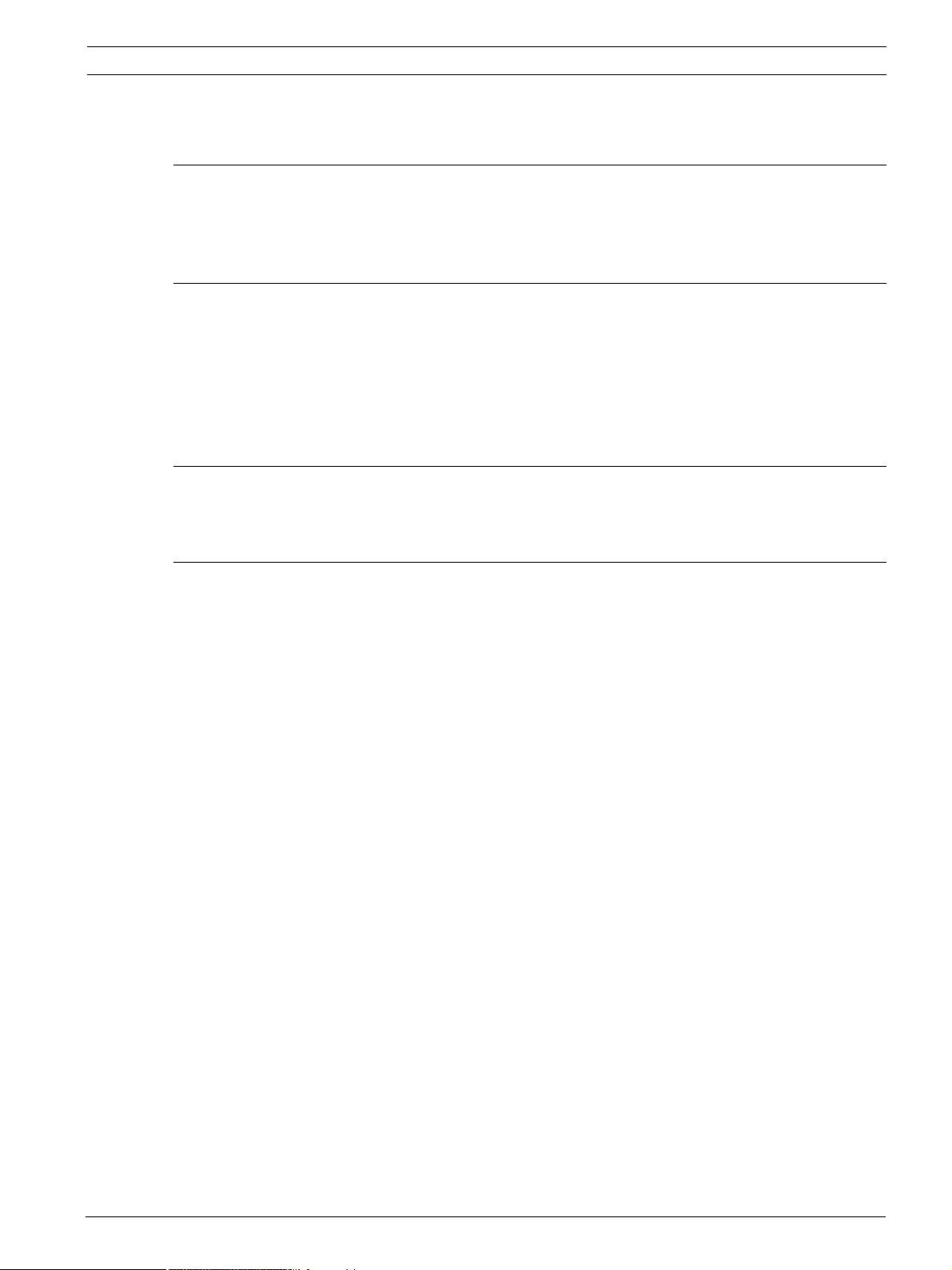
IVA 5.5 Содержание | ru 3
Содержание
1Введение 5
1.1 О настоящем руководстве 5
1.2 Условные обозначения, принятые в настоящем руководстве 5
1.3 Intelligent Video Analysis (Интеллектуальная система анализа видеоданных) 5
2 Требования 6
2.1 Настройка 6
2.2 Поиск в записанных видеоизображениях 6
2.3 Лицензионное соглашение 6
2.4 Условия эксплуатации и ограничения 8
2.4.1 Условия эксплуатации 8
2.4.2 Ограничения 8
3 Конфигурация 10
3.1 Настройка при помощи программы Configuration Manager 10
3.2 Конфигурирование при помощи веб-браузера 11
4 IVA 5.5 13
4.1 Основные понятия 13
4.2 Контуры объектов и другая информация об изображении 16
4.3 Пользовательский интерфейс IVA 5.5 17
4.3.1 Контекстное меню на изображении с камеры 19
4.3.2 Редактор задач IVA 22
4.4 Задачи 23
4.5 Создание/редактирование задачи 25
4.5.1 Задача по умолчанию 26
4.5.2 Объект в поле 26
4.5.3 Пересечение линии 32
4.5.4 Праздношатание 34
4.5.5 Изменение условий 35
4.5.6 Следование по маршруту 36
4.5.7 Несанкционированный доступ 38
4.5.8 Удаленный объект 39
4.5.9 Бездействующий объект 40
4.5.10 Вход в поле 41
4.5.11 Выход из поля 42
4.5.12 Поиск сходства 43
4.5.13 Обнаружение скопления 44
4.5.14 Счетчик 45
4.5.15 Подсчет людей сверху (счетчик людей с высоты птичьего полета) 47
4.6 Статистика 48
4.7 Конфигурация 49
4.7.1 Калибровка 49
4.7.2 Общие параметры 61
4.7.3 Чувствительная область 63
4.7.4 Отслеживание 64
Bosch Security Systems Руководство по эксплуатации DOC | V1 | 2012.02
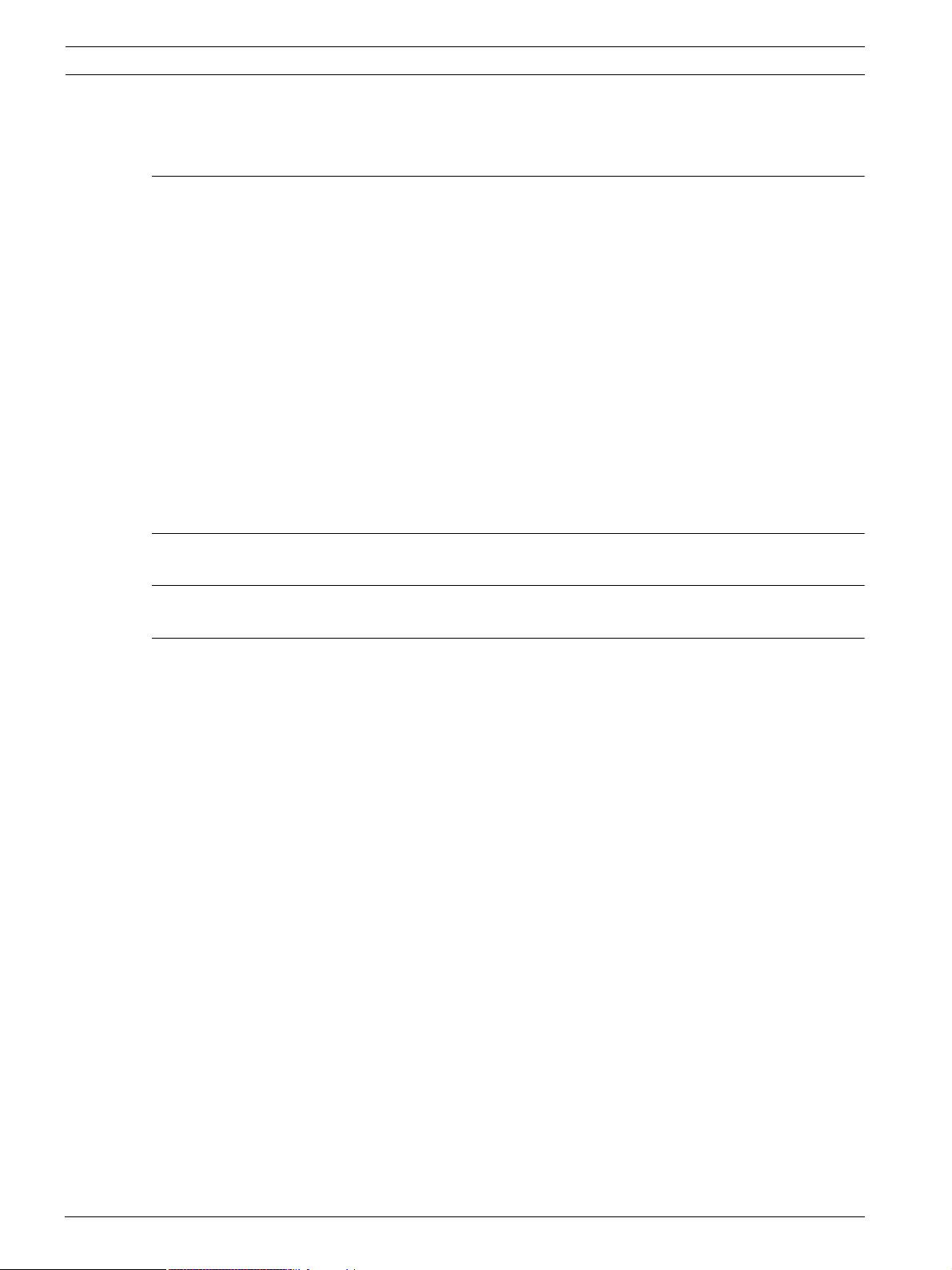
4 ru | Содержание IVA 5.5
4.7.5 Поля скоплений 65
4.8 Свойства объекта 66
5 IVA 5.5 Flow 67
5.1 Основные сведения 67
5.2 Пользовательский интерфейс IVA 5.5 Flow 68
5.2.1 Контекстное меню на изображении с камеры 69
5.3 Задачи 70
5.4 Создание/редактирование задачи 71
5.4.1 Задача по умолчанию 72
5.4.2 Несанкционированный доступ 72
5.4.3 Обнаружение скопления 72
5.4.4 Поток в поле 73
5.4.5 Противопоток в поле 75
5.5 Статистика 77
5.6 Конфигурация 78
5.6.1 Настройки чувствительности 78
5.6.2 Поля скоплений 79
6 IVA и VG4 AutoDome 80
7 Отображение единиц измерения 81
Индекс 82
DOC | V1 | 2012.02 Руководство по эксплуатации Bosch Security Systems
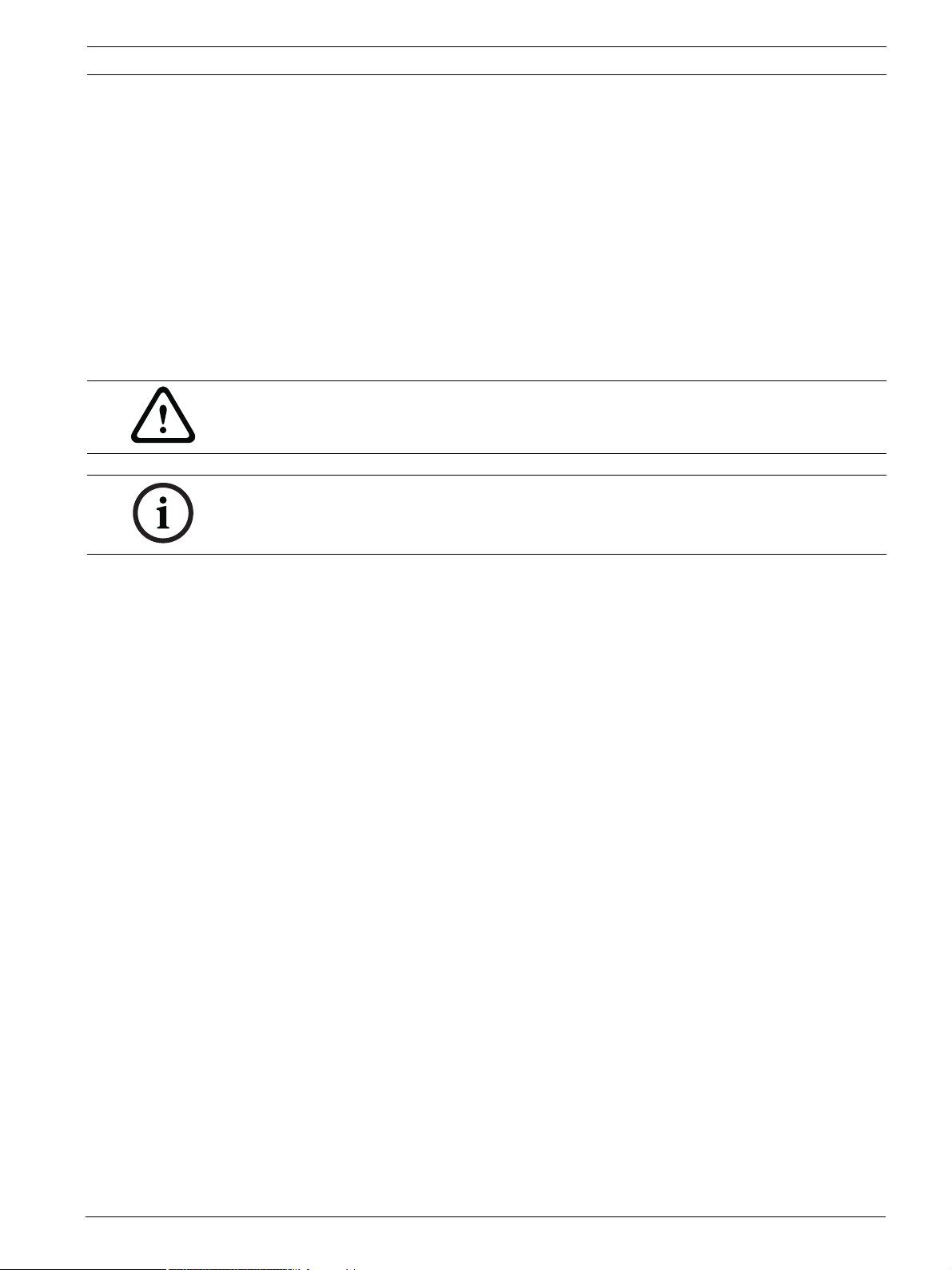
IVA 5.5 Введение | ru 5
1 Введение
1.1 О настоящем руководстве
Данное руководство предназначено для лиц, которые будут настраивать и/или
использовать IVA 5.5 или IVA 5.5 Flow. В руководстве описывается, как работать с IVA 5.5 и
IVA 5.5 Flow.
1.2 Условные обозначения, принятые в настоящем руководстве
В настоящем руководстве для привлечения внимания к отдельным ситуациям
используются следующие символы и обозначения:
ВНИМАНИЕ!
Этим символом обозначены инструкции по технике безопасности, невыполнение которых
может привести к потере данных.
ЗАМЕЧАНИЕ!
Данный символ обозначает специальные возможности и указывает на полезные советы и
сведения о более легком и удобном использовании программного обеспечения.
Термины, встречающиеся в программе, например, команды меню, выделены
полужирным шрифтом.
1.3 Intelligent Video Analysis (Интеллектуальная система анализа видеоданных)
Bosch IVA 5.5 (интеллектуальная система анализа видеоданных) с дополнительной
функцией IVA 5.5 Flow представляет собой алгоритм, обнаруживающий определенные
свойства и особенности поведения объектов на участке, наблюдение за которым ведется
при помощи видеокамеры, и на основании этих данных формирует сигнал тревоги,
который, в свою очередь, может быть обработан в системе CCTV.
При включенной системе IVA 5.5 требуется активация записи, которая позволяет
впоследствии выполнять поиск в записанном материале с использованием этого
алгоритма.
IVA 5.5 позволяет захватывать и оценивать направленное движение объектов таким
образом, который в значительной степени исключает вероятность возникновения ложных
тревог.
IVA 5.5 автоматически приспосабливается к изменяющимся условиям окружающей среды
и не подвержен влиянию внешних факторов, например дождя или движения деревьев.
IVA 5.5 позволяет отфильтровывать движущиеся объекты в соответствии с цветом, что
особенно удобно при аналитическом поиске. При помощи алгоритма IVA 5.5 можно
выполнять поиск объектов, имеющих определенные цветовые характеристики, в
большом количестве видеоматериалов.
Новые функции IVA 5.5
–Счетчик
– Счетчик людей с высоты птичьего полета
– Улучшенная калибровка
– Улучшенная конфигурация проверки контрольного изображения
Bosch Security Systems Руководство по эксплуатации DOC | V1 | 2012.02
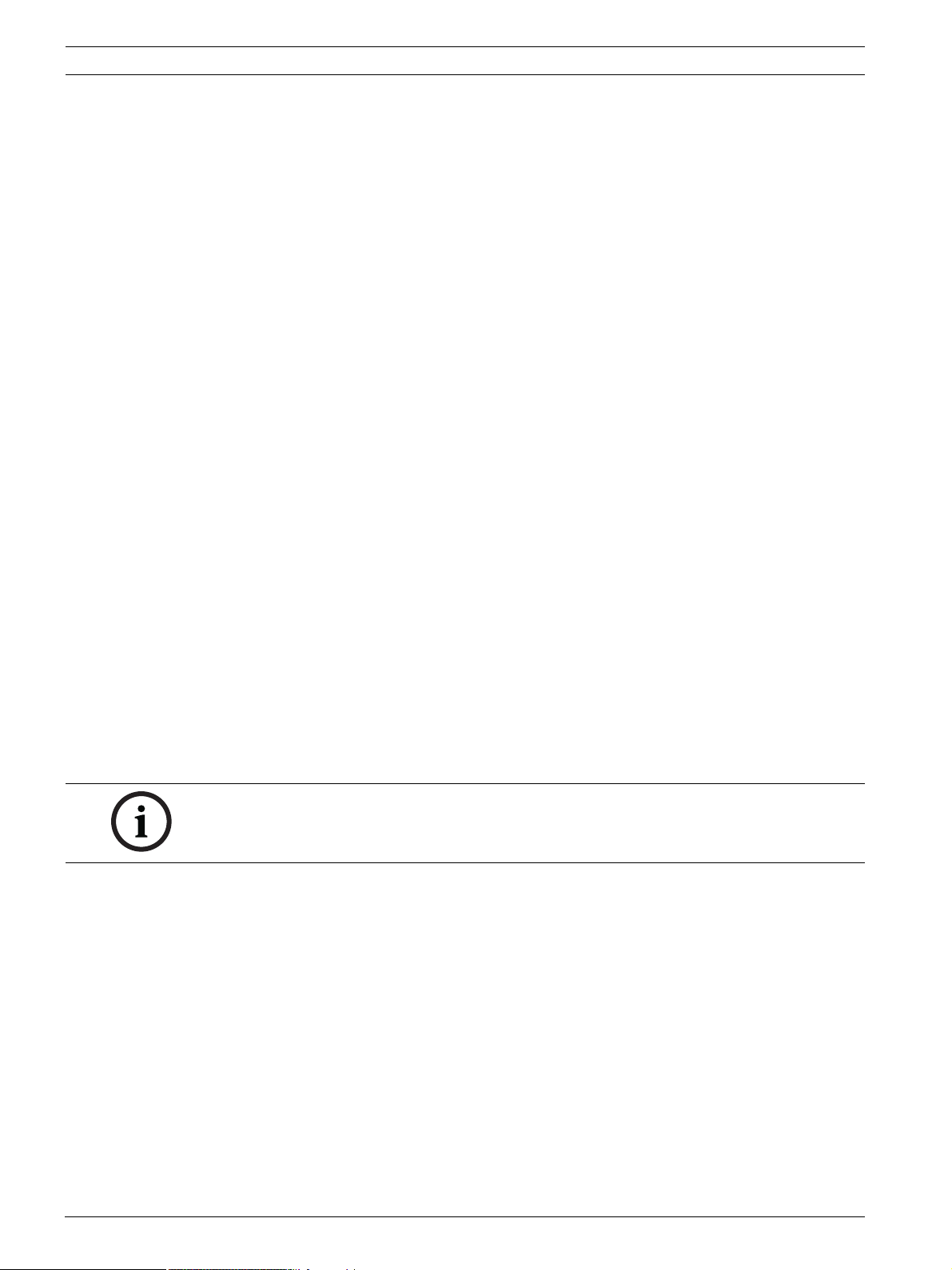
6 ru | Требования IVA 5.5
2 Требования
2.1 Настройка
Наиболее простой способ настройки IVA 5.5 и IVA 5.5 Flow состоит в использовании
программы Configuration Manager. Она должна быть установлена на компьютере с
операционной системой Windows, который может соединяться по сети с
соответствующим устройством.
Системные требования к программе Configuration Manager указаны в поставляемой
документации.
Configuration Manager не требует отдельной лицензии.
Для анализа изображений в реальном времени не требуются дополнительные
программы.
Можно также настроить IVA 5.5 и IVA 5.5 Flow в режиме веб-браузера для устройства.
IVA 5.5-совместимые отправители и камеры
Система IVA 5.5 предлагается для всех изделий, поддерживающих H.264.
2.2 Поиск в записанных видеоизображениях
Функции IVA 5.5 могут также использоваться при аналитическом поиске объектов в
записанных видеоизображениях. Движущиеся объекты могут быть обнаружены на
основании особенностей их поведения (например, направления, скорости, внезапного
появления или исчезновения) и на основании их свойств (например, размера или цвета).
Для этого требуется программа Bosch Video Client.
Вы можете получить текущую версию программы Bosch Video Client на странице загрузок
нашего веб-сайта.
Для использования расширенного поиска в архиве необходимо активировать и настроить
IVA 5.5 до начала записи. Следующий поиск выполнен для записанного объекта и даты
события. Для выполнения поиска в архиве в любое время можно создать задачи IVA при
помощи редактора задач IVA, поскольку различные задачи IVA могут оценивать
записанный объект и дату события по-разному.
ЗАМЕЧАНИЕ!
Объекты могут быть обнаружены как в изображениях в реальном времени, так и в
записях, в специально определенных чувствительных областях.
2.3 Лицензионное соглашение
При покупке IVA 5.5 вы получаете номер авторизации по электронной почте.
При помощи этого номера и кода установки, который можно найти в режиме веб-браузера
для устройства, можно генерировать код активации на интернет-платформе Bosch
Software License Manager.
Этот ключ затем вводится в режиме веб-браузера для устройства. После этого вы можете
использовать IVA 5.5.
Примечание.
Существуют также камеры с включенной системой IVA. Эти камеры не требуется
активировать в Bosch Software License Manager.
DOC | V1 | 2012.02 Руководство по эксплуатации Bosch Security Systems
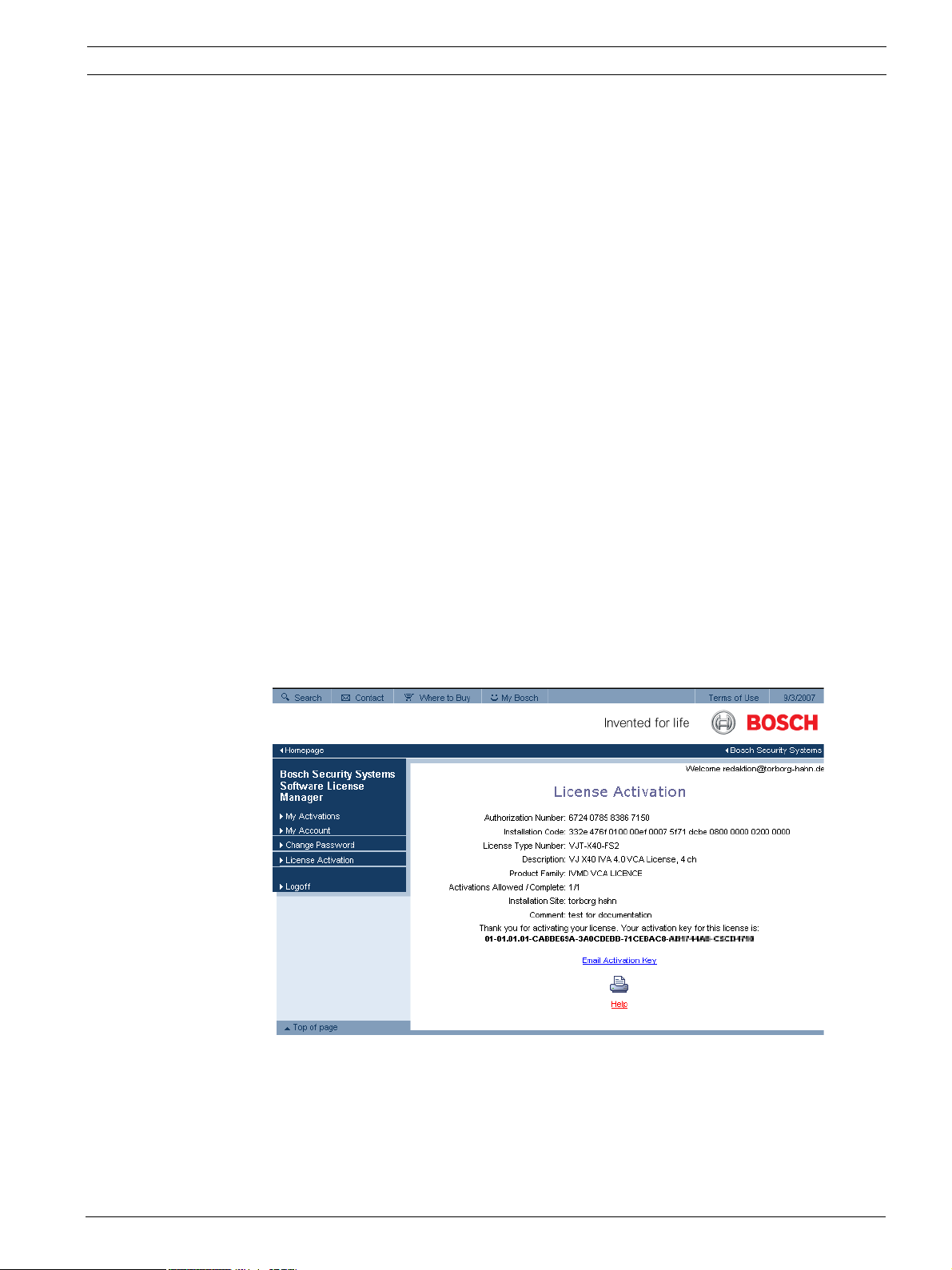
IVA 5.5 Тре б о вани я | r u 7
Запись кода установки
1. Откройте режим веб-браузера для устройства, для которого следует указать
лицензию IVA 5.5.
2. Выберите ПАРАМЕТРЫ > Расширенный режим > Обслуживание > Лицензии.
Запишите код установки; копирование и вставка также поддерживаются.
Запрос ключей активации
3. Откройте следующий веб-узел с любого компьютера:
https://activation.boschsecurity.com/
Появится интерфейс Bosch Security Systems Software License Manager. Эта страница
отображается только на английском языке.
4. Если у вас уже есть учетная запись, войдите в систему.
Если хотите, вы можете создать новую учетную запись. Одним из преимуществ
учетной записи является возможность перечисления всех ваших предыдущих
активаций лицензий.
После входа в систему появляется страница приветствия.
Вы также можете продолжать процесс без входа в систему.
Затем отображается окно License Activation.
5. Введите номер авторизации, который вы получили при покупке IVA 5.5.
6. После этого установите флажок рядом с полем ввода.
7. Затем нужно ввести код установки и краткие сведения о местонахождении установки.
Вы также можете добавить комментарии.
Эта информация может помочь вам впоследствии при назначении устройству ключа
активации.
8. Нажмите Submit.
На экране появится ключ активации.
Вы можете скопировать ключ в буфер обмена.
Вы можете получить ключ по электронной почте. Для этого нажмите ссылку Email
Activation Key. Появляется диалоговое окно, в котором вы можете ввести два адреса
электронной почты получателей.
Вы можете распечатать страницу.
Bosch Security Systems Руководство по эксплуатации DOC | V1 | 2012.02
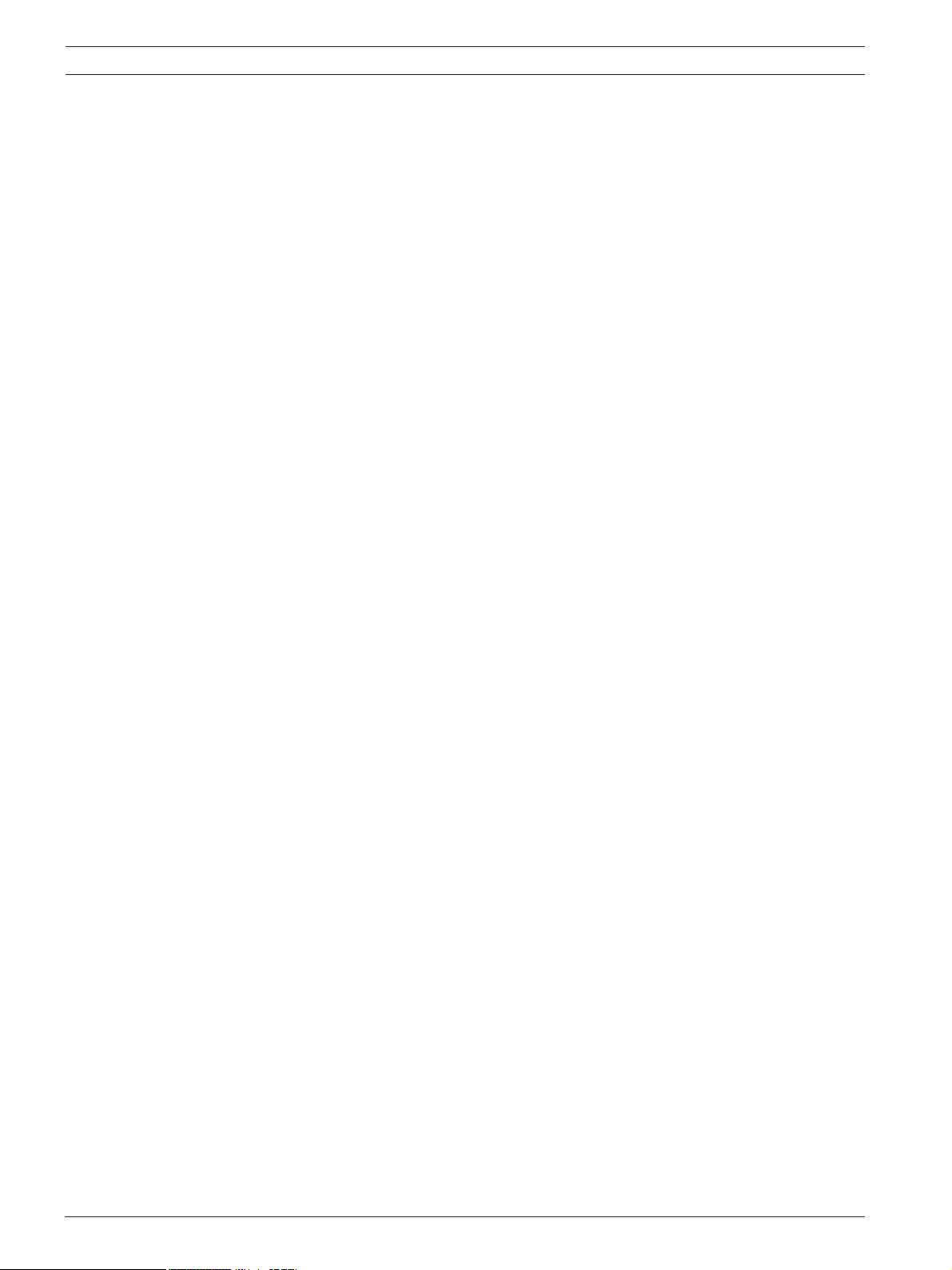
8 ru | Требования IVA 5.5
Ввод ключей активации
9. Откройте еще раз режим веб-браузера для устройства.
10. Снова выберите ПАРАМЕТРЫ > Расширенный режим > Обслуживание > Лицензии.
11. Введите ключ активации; копирование и вставка поддерживаются.
12. Нажмите Установить для сохранения ключа активации. На экране появляется
сообщение об успешном завершении лицензирования.
13. Закройте окно.
IVA 5.5 активирован и готов к работе. Ключ активации больше не отображается.
Обновление IVA 4.5
Если вы уже приобрели IVA 4.5 для устройства, вам следует лишь обновить
микропрограммное обеспечение устройства до версии 5.5 или выше. После этого
лицензия на IVA 4.5 будет автоматически заменена на лицензию IVA 5.5. Новая лицензия
не требуется для обновления. Плата не взимается.
Вы получаете текущее программное обеспечение от службы технической поддержки или
со страницы загрузки на нашем Интернет-сайте.
Микропрограммное обеспечение можно обновить непосредственно в режиме веббраузера для устройства или при помощи программы Configuration Manager. Подробные
сведения об этой процедуре содержатся в соответствующей документации.
2.4 Условия эксплуатации и ограничения
2.4.1 Условия эксплуатации
IVA 5.5 предназначен для следующих задач:
– наблюдение за периметрами и ограждениями
– охрана трубопроводов, наземных линий и автостоянок
– подсчет людей сверху (счетчик людей с высоты птичьего полета)
и т. д.
2.4.2 Ограничения
Использование данного типа видеодетекторов движения в определенных условиях не
рекомендуется, поскольку движение не всегда может быть обнаружено или в результате
мнимых движений может быть обнаружено слишком много движущихся объектов.
Неверное обнаружение движущихся объектов может происходить при наличии следующих факторов:
– отражающие металлические поверхности на заднем плане
– отражающие поверхности на земле
– водные поверхности на заднем плане
– стекла (застекленные фасады зданий)
– движущиеся в темноте световые конусы
– недостаточное освещение
– недостаточно освещенные углы
– быстро меняющиеся условия освещения, например, включение и выключение
комнатного освещения
– длинные резкие тени
– скопление людей (более 10 людей в поле зрения)
Примеры:
– Большие области отраженного света также могут привести к ложному определению
движущихся объектов. Однако отражения света, вызванные, например, падающими
DOC | V1 | 2012.02 Руководство по эксплуатации Bosch Security Systems
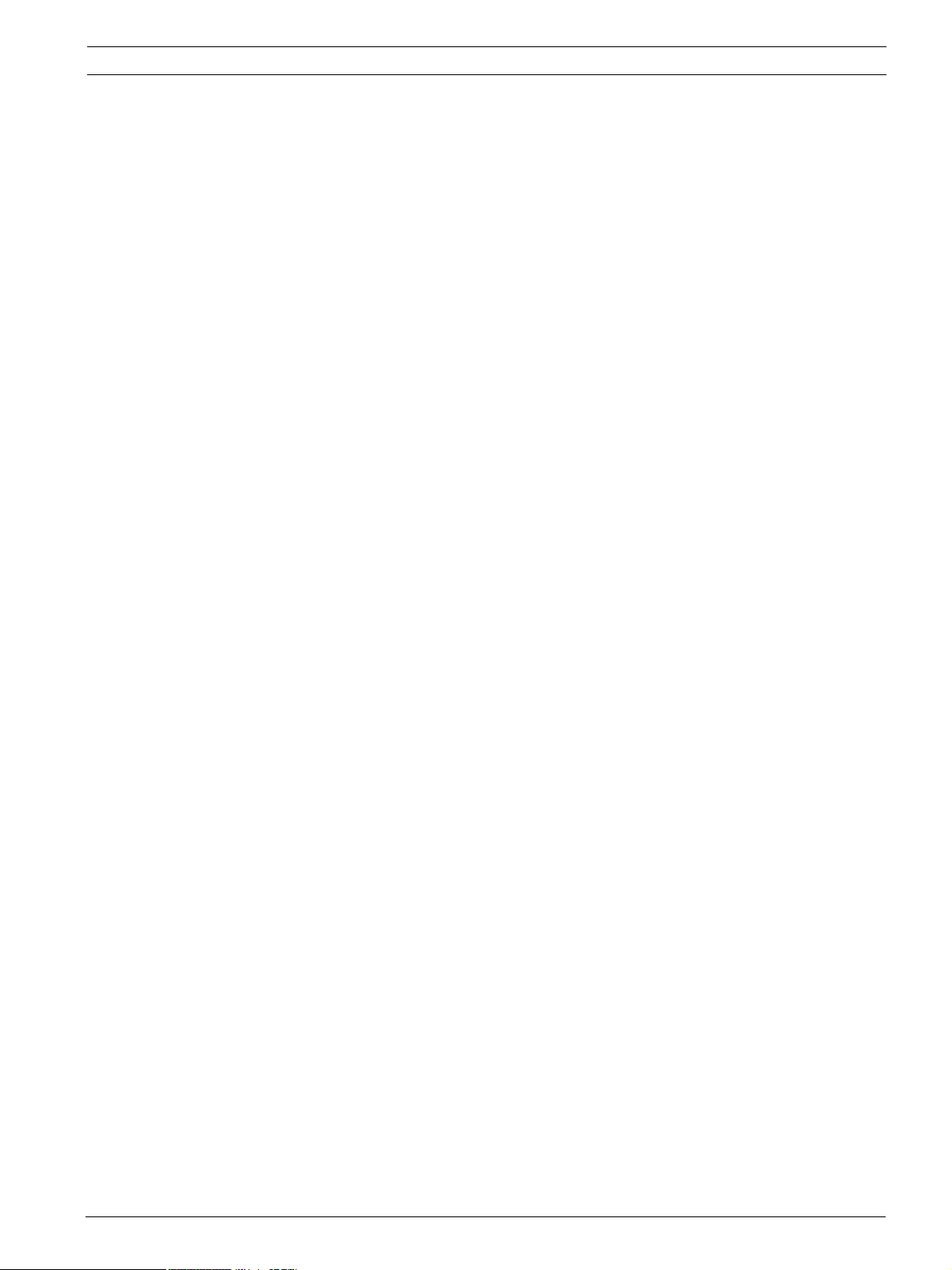
IVA 5.5 Тре б о вани я | r u 9
каплями дождя, игнорируются благодаря малому размеру и единообразной природе
движения.
– Объекты, всегда движущиеся единообразно (например, облака), не влияют на
обнаружение других движущихся объектов и не вызывают ложных тревог.
– Для надежного определения движения и обнаружения объекта этого движения
необходим неизменный задний план. Чем больше движения происходит на заднем
плане, тем сложнее выделить движущийся объект. Например, человек, идущий на
фоне живой изгороди, которая колышется на ветру, вероятнее всего, не будет
обнаружен.
– Если изображение в значительной степени состоит из движущихся объектов,
движение отдельного объекта не может быть обнаружено (например, отдельные
люди в большой толпе); если камера установлена ненадлежащим образом
(например, на столе) и объекты располагаются слишком близко к камере (например,
человек сидит за столом), то объекты кажутся слишком большими в кадре. В этом
случае IVA 5.5 Flow может обнаружить равномерно движущиеся потоки.
Ошибки при подсчете людей с высоты птичьего полета:
– Люди и объекты сходного размера не различаются (например, чемоданы, тележки)
– Люди с багажом могут считаться как несколько человек
– Праздношатающиеся люди
– Дети, находящиеся близко к другим людям
– Люди, стоящие в очереди
Примечание.
– Анализ движения в изображениях в реальном времени выдвигает повышенные
требования к вычислительной мощности устройства (видеосервера или камеры).
– При анализе движения в записанных изображениях повышенные требования
выдвигаются к вычислительной мощности устройства, на котором используется
IVA 5.5 вместе с Bosch Video Client.
При поиске движущихся объектов с определенными цветовыми характеристиками
следует иметь в виду следующее.
– Объект практически никогда не отображается на изображении с неизменными
цветовыми характеристиками. Пикселы на внешней границе обнаруживаемого
объекта часто содержат цветовую информацию из фона, а не самого объекта.
Такие объекты, как автомобили, состоят из множества различных частей (кузов,
стекла, колеса). Каждая часть объекта отображается своим собственным цветом;
например, крылья — красным, а колеса — черным.
– Цветовые характеристики объекта зависят от условий освещения. Если условия
освещения изменяются, изменяется и цвет отслеживаемого объекта.
Объекты на улице отображаются различными оттенками, в зависимости от времени
суток и погодных условий.
– Объект, положение или направление движения которого изменяется, также может
отображаться с различными цветовыми характеристиками.
Например, автомобили часто отображаются в цвете сбоку, но не сзади. При
наблюдении людей спереди цвет лица определяет оттенок изображения; если же
человек поворачивается спиной, цветовые характеристики определяются цветом
волос или головного убора.
Bosch Security Systems Руководство по эксплуатации DOC | V1 | 2012.02
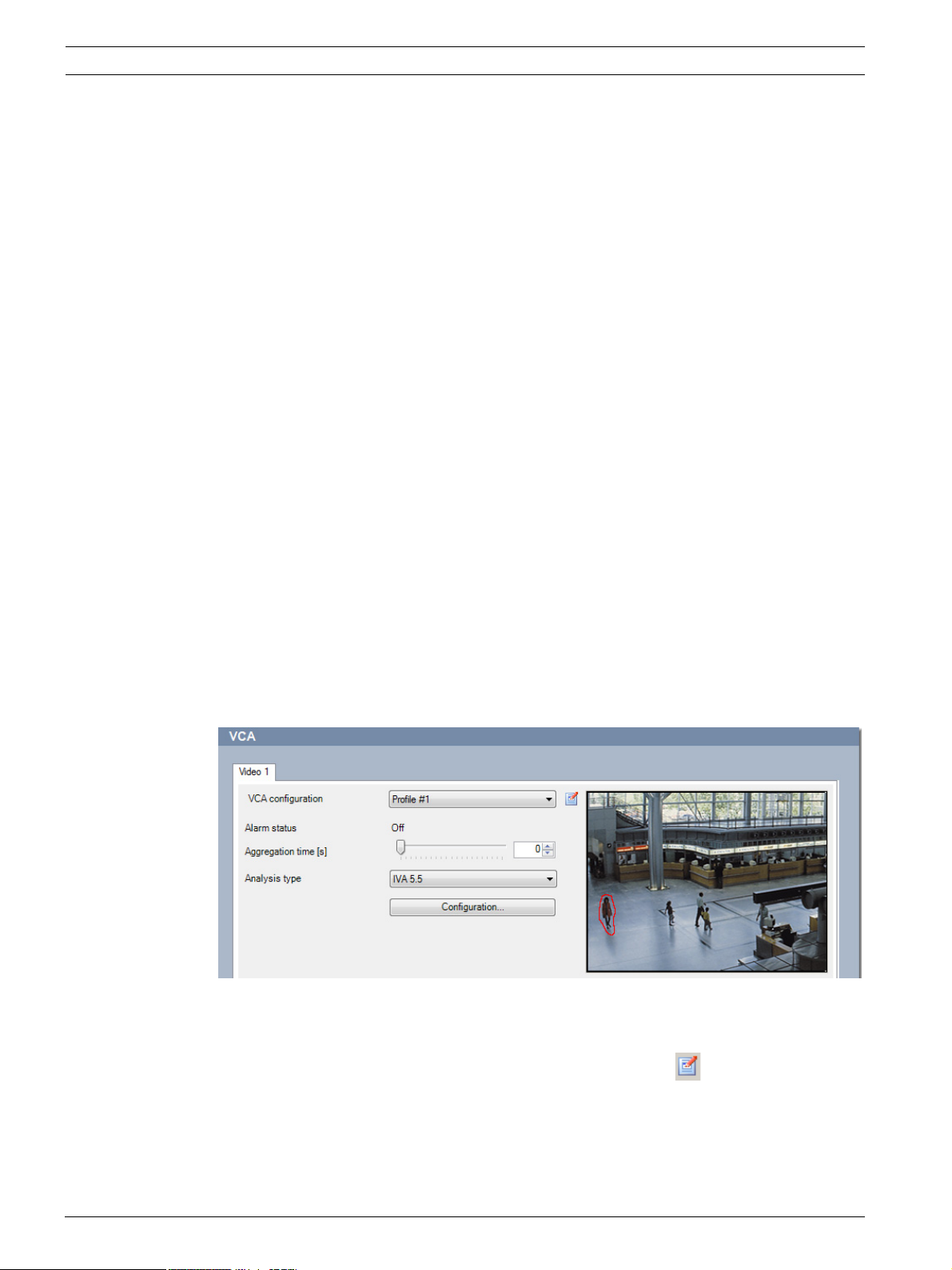
10 ru | Конфигурация IVA 5.5
3 Конфигурация
настройка IVA 5.5 и IVA 5.5 Flow осуществляется при помощи программы Configuration
Manager или в режиме веб-браузера для устройства.
В любом случае камера должна быть установлена в нужном положении. При
использовании VG4 AutoDome следует указать отдельные предустановки, прежде чем
настраивать IVA 5.5 для каждой предустановки.
Все установленные вами параметры имеют отношение к выбранному положению камеры.
Это означает, что при каждом изменении положения камеры вы должны вновь установить
параметры IVA 5.5 для этой камеры.
Более подробные сведения содержатся в: Раздел 6 IVA и VG4 AutoDome, Страница 80.
3.1 Настройка при помощи программы Configuration Manager
Программа Configuration Manager может быть установлена на любом ПК под управлением
операционной системы Windows.
Системные требования и эксплуатация программы Configuration Manager описаны в
руководстве по установке и эксплуатации программы Configuration Manager. Вы можете
воспользоваться встроенной справкой программы Configuration Manager, выбрав из
меню Справка > Интерактивная справка..., когда вы находитесь в программе
Configuration Manager.
1. Запустите Configuration Manager.
2. Убедитесь, что активирован параметр Файл: > Расширенный режим.
3. На главной вкладке Устройства выберите устройство, для которого следует настроить
IVA 5.5.
или
На вкладке Камеры выберите камеру, для которой следует настроить IVA 5.5.
4. В области просмотра щелкните вкладку VCA для перехода к анализу видеоданных.
Появится начальная страница VCA.
5. Изображение с камеры находится справа. Вы видите отдельное изображение,
которое обновляется с определенным интервалом.
6. В поле Конфигурация VCA выберите Профиль 1 или Профиль 2.
При необходимости измените имя профиля, нажав кнопку .
Для VG4 AutoDome имеется десять профилей. Каждый профиль может быть
использован для одной предустановки.
DOC | V1 | 2012.02 Руководство по эксплуатации Bosch Security Systems
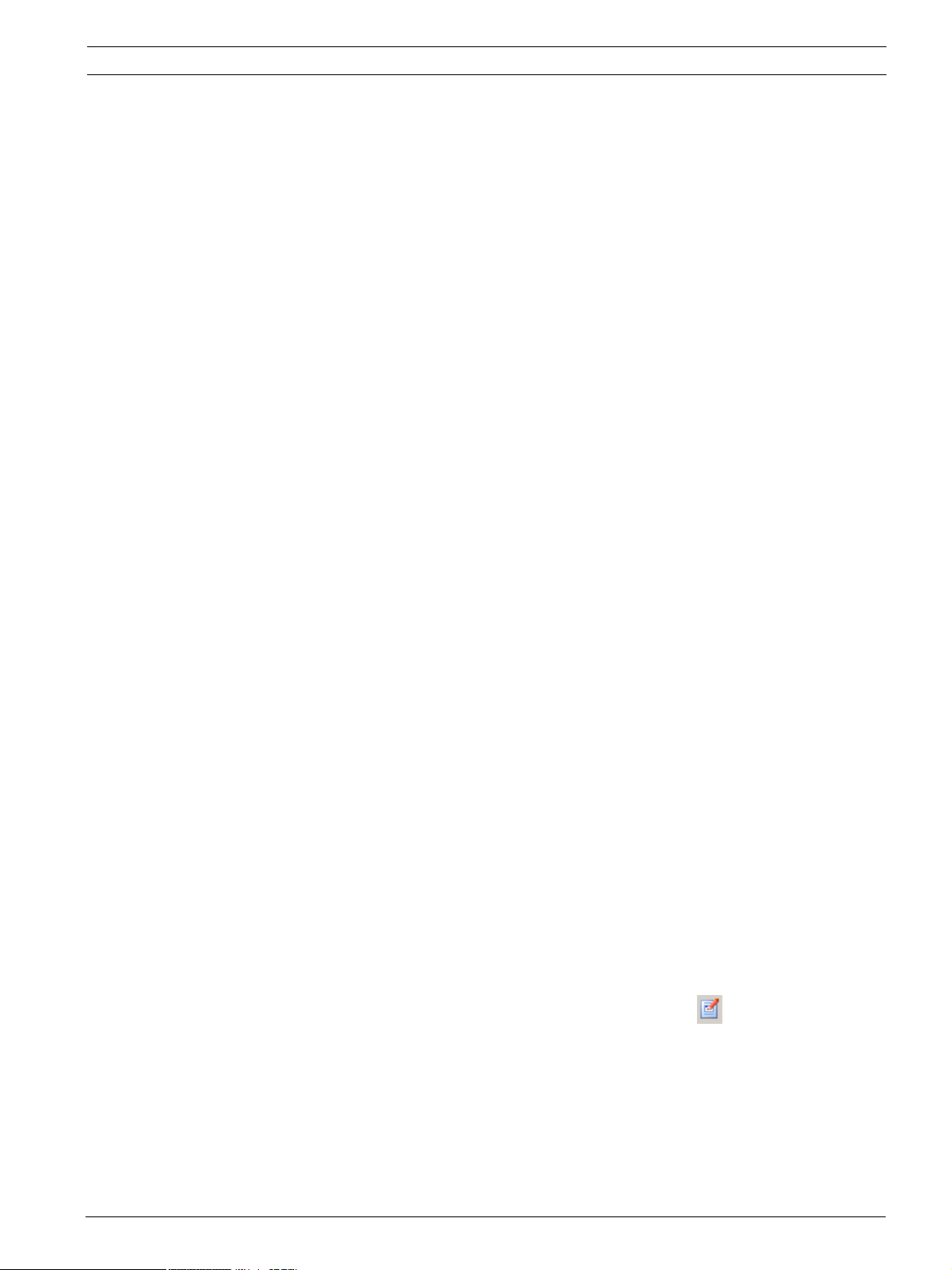
IVA 5.5 Конфигурация | ru 11
7. Только VG4 AutoDome: в поле Domescene выберите какой-либо элемент из списка.
Положение камеры для каждой отдельной предустановки должно быть определено
заранее. Каждая из этих предустановок должна иметь свое уникальное имя.
Доступны только те предустановки, которые еще не привязаны к какому-либо
профилю.
8. Если необходимо, выберите Время объединения (с) в диапазоне от 0 до 20 секунд.
Отсчет времени объединения всегда начинается при возникновении тревожного
события. Оно продлевает тревожное событие на установленное значение. Это
делается для предотвращения ситуации, когда тревожные события, происходящие в
быстрой последовательности, вызывают несколько тревожных сигналов и событий в
быстрой последовательности. В течение времени объединения последующие
сигналы тревоги не включаются. Время после тревоги, настроенное для записей по
тревоге, начинается только по завершении времени объединения.
9. Выберите IVA 5.5 или IVA 5.5 Flow в качестве Тип анализа.
При изменении типа анализа параметры обнаружения движения и
несанкционированного доступа принимают значения по умолчанию.
Сразу же после активации анализа начинается генерирование метаданных и, в
зависимости от конфигурации, на изображение накладывается дополнительная
информация (например, рамка объекта).
10. Нажмите Конфигурация....
Откроется окно Мастер IVA.Настройка IVA 5.5 и IVA 5.5 Flow производится в этом
окне.
Более подробные сведения о параметрах конфигурации содержатся в следующих
разделах:
– Раздел 4 IVA 5.5, Страница 13
– Раздел5IVA5.5Flow, Страница67
Если используется мастер IVA, другие пользователи в это время не могут выполнять
настройку IVA. Только первый пользователь может выполнять настройку. Другие
пользователи получат сообщение о том, что настройка невозможна.
Состояние тревоги
В этом поле указано, генерирует ли IVA 5.5 сигнал тревоги при текущих настройках.
3.2 Конфигурирование при помощи веб-браузера
Можно также настроить IVA 5.5 в режиме веб-браузера для устройства.
1. Откройте режим веб-браузера для устройства.
2. Выберите ПАРАМЕТРЫ > Расширенный режим > Тревога > VCA (Анализ
видеоданных) для перехода к анализу видеоданных.
Изображение с камеры находится справа.
3. В поле Конфигурация VCA выберите Профиль 1 или Профиль 2.
При необходимости измените имя профиля, нажав кнопку .
Для VG4 AutoDome имеется десять профилей. Каждый профиль может быть
использован для одной предустановки.
4. Только VG4 AutoDome: в поле Domescene выберите элемент из списка.
Положение камеры для каждой отдельной предустановки должно быть определено
заранее. Каждая из этих предустановок должна иметь свое уникальное имя.
Доступны только те предустановки, которые еще не привязаны к какому-либо
профилю.
Bosch Security Systems Руководство по эксплуатации DOC | V1 | 2012.02
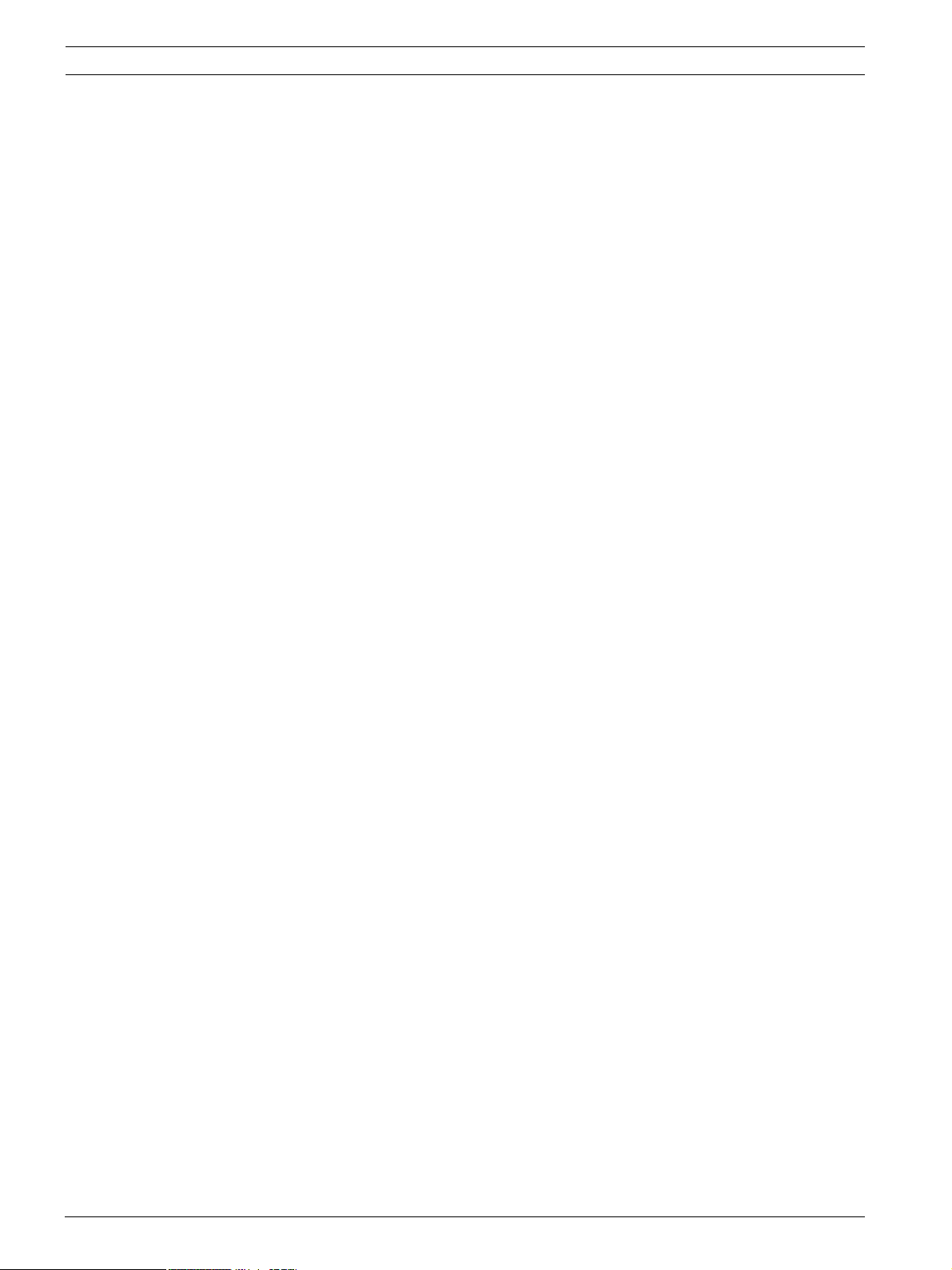
12 ru | Конфигурация IVA 5.5
5. Выберите IVA 5.5 или IVA 5.5 Flow в качестве Тип анализа.
При изменении типа анализа параметры обнаружения движения и
несанкционированного доступа принимают значения по умолчанию.
Сразу же после активации анализа начинается генерирование метаданных и, в
зависимости от конфигурации, на изображение накладывается дополнительная
информация (например, рамка объекта).
6. Нажмите Конфигурация....
Откроется окно Параметры.Настройка IVA 5.5 и IVA 5.5 Flow производится в этом
окне.
Более подробные сведения о параметрах конфигурации содержатся в следующих
разделах:
– Раздел 4 IVA 5.5, Страница 13
– Раздел 5 IVA 5.5 Flow, Страница 67
Если используется мастер IVA, другие пользователи в это время не могут выполнять
настройку IVA. Только первый пользователь может выполнять настройку. Другие
пользователи получат сообщение о том, что настройка невозможна.
Состояние тревоги
В этом поле указано, генерирует ли IVA 5.5 сигнал тревоги при текущих настройках.
DOC | V1 | 2012.02 Руководство по эксплуатации Bosch Security Systems
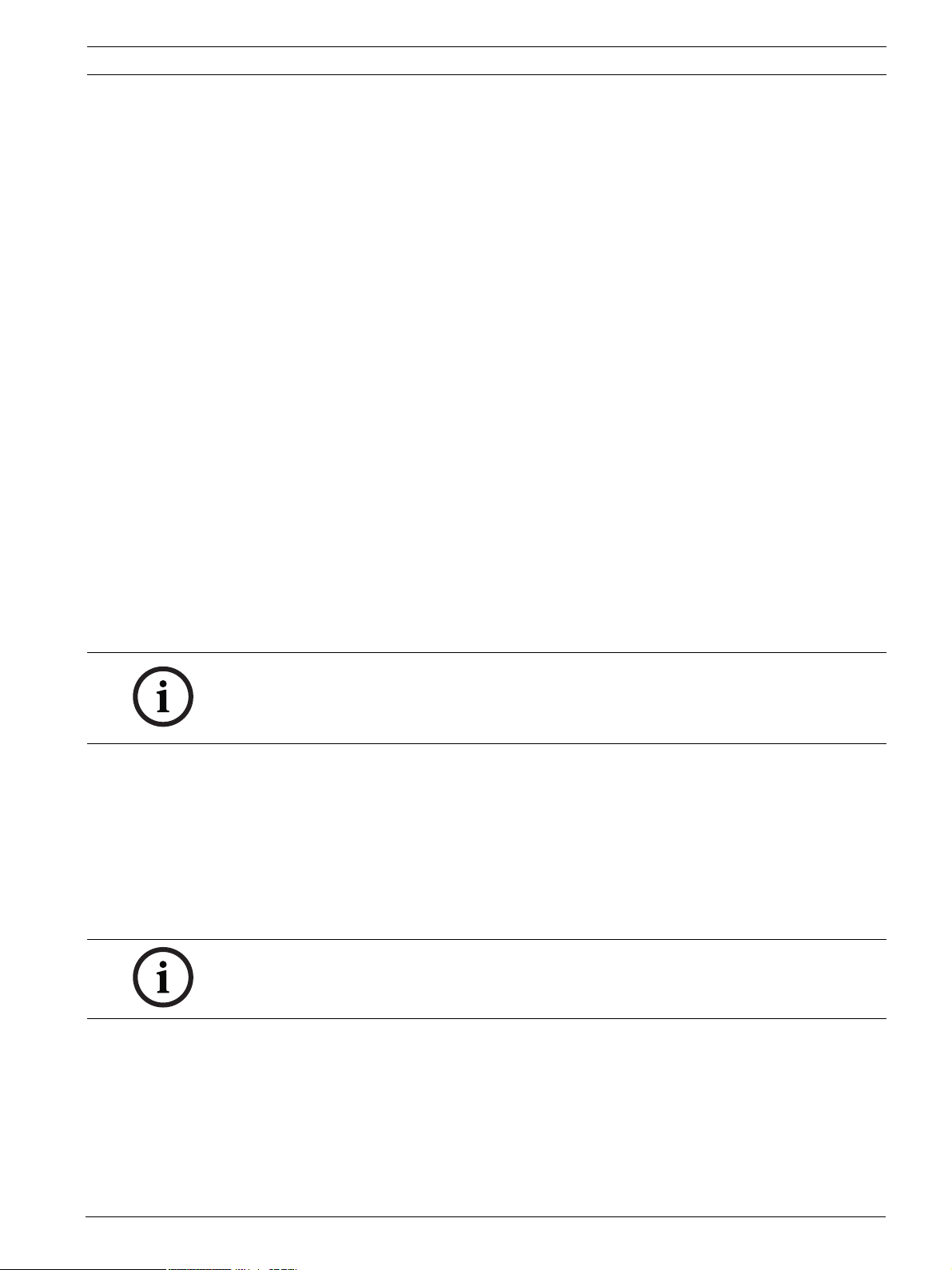
IVA 5.5 IVA 5.5 | ru 13
4IVA5.5
В данном разделе описывается программа IVA 5.5, ее настройка и различные параметры.
4.1 Основные понятия
Фиксированная камера наблюдает за выбранной областью. Эта область отображается в
программе Configuration Manager как отдельное, непрерывно обновляемое изображение.
В режиме веб-браузера для устройства отображается предварительный просмотр
видеоизображения в реальном времени.
Объекты
Объекты – это обычно люди или транспортные средства, движущиеся в пределах поля
обзора камеры. Объекты могут быть отфильтрованы в соответствии с определенными
параметрами (размером, соотношением сторон, направлением движения, скоростью,
местоположением, цветом). Сигнал тревоги генерируется в том случае, если объект
соответствует определенным параметрам. Объекты, не соответствующие определенным
вами параметрам, отфильтровываются и не вызывают сигнал тревоги.
Для вызова сигнала тревоги всегда имеет значение только центр объекта.
Чувствительная область
Сцена, находящаяся в зоне обзора камеры, часто включает в себя движущиеся объекты
(например, развевающиеся флаги) или области, несущественные для генерации сигналов
тревоги (например, небо). Вы можете уменьшить размер области, которая будет
подвергнута анализу на предмет движущихся объектов.
В результате обнаружение движущихся объектов в оставшейся чувствительной области
будет более быстрым и эффективным.
ЗАМЕЧАНИЕ!
Следует иметь в виду, что при использовании IVA 5.5 для аналитического поиска в
записанных изображениях анализ движения возможен только в той области, которая
была предварительно отмечена как чувствительная для записи.
Калибровка
При необходимости обнаружения объектов в соответствии с их размером или скоростью
движения для каждого положения камеры следует создать зависимость между реальным
размером объекта и размером, отображаемым на изображении с камеры. Например, вы
должны указать программе, что объект, имеющий на изображении высоту 50 пикселов, в
реальности имеет высоту 2 метра. Угол камеры используется для вычисления скорости
объекта.
Дополнительная информация: Раздел 4.7.1 Калибровка, Страница 49.
ЗАМЕЧАНИЕ!
Для использования англо-американской системы измерения, см. Раздел 7 Отображение
единиц измерения, Страница 81.
Поле
Поля представляют собой многоугольники, охватывающие определенную область,
например, вход или открытое пространство перед ограждением. Эти поля создаются
пользователем. Объекты, перемещающиеся в поле, могут вызывать сигнал тревоги.
Bosch Security Systems Руководство по эксплуатации DOC | V1 | 2012.02
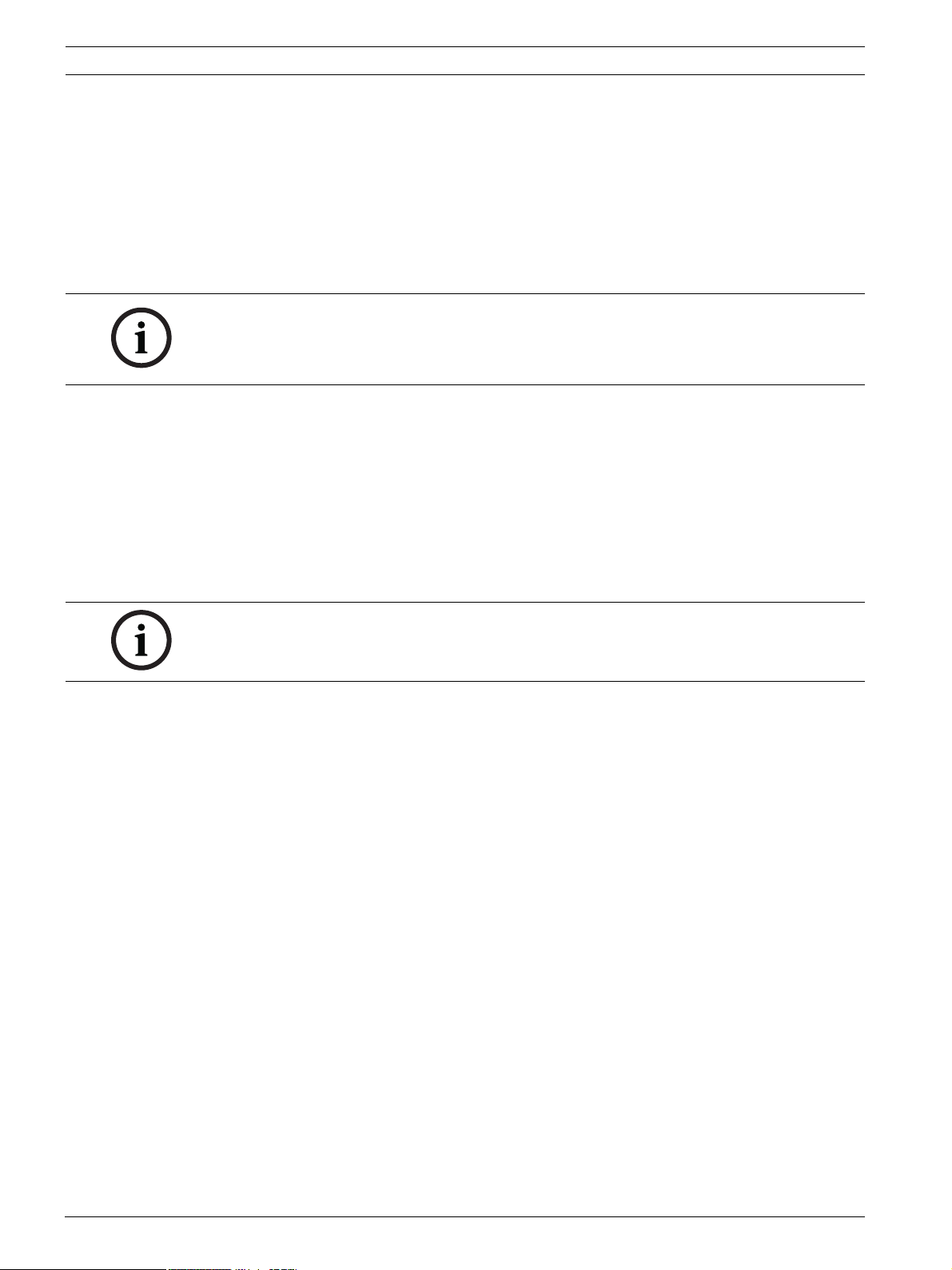
14 ru | IVA 5.5 IVA 5.5
Линия
Линию можно сравнить с виртуальным тросом. Объекты, пересекающие определенную
пользователем линию в определенном направлении, могут генерировать тревожное
событие.
Маршрут
Объекты, движущиеся вдоль определенного пользователем маршрута в определенном
направлении, могут генерировать тревожное событие. Можно определить допустимые
отклонения от этого маршрута, указав соответствующие значения допуска.
ЗАМЕЧАНИЕ!
Можно создать до 16 полей, 16 линий, 8 маршрутов и 16 счетчиков. Общая сумма всех
этих элементов не может превышать 16. При достижении этого предельного значения
нельзя создавать дополнительных элементов.
Цвет
Цветовые характеристики объекта используются главным образом при поиске для
обнаружения движущихся объектов на основании их цвета. Объекты редко отображаются
одним цветом; обнаружение цвета производится посредством анализа различных
цветовых пропорций в соответствии с частотой. Это означает, что, например, можно
выполнить поиск объектов, содержащих 25% темно-красных пикселов и до 20% светлосерых пикселов одновременно.
Цветовые характеристики, используемые для фильтрации, можно настраивать, используя
отмеченный объект.
ЗАМЕЧАНИЕ!
Определение цвета невозможно в отношении объектов, отображающихся лишь
несколькими пикселами.
Задание
Задачи являются основным элементом управления в настройке IVA 5.5. Целью задач
является формирование тревожного события в точно определенных ситуациях.
Задачи создаются с помощью мастера. Опытные пользователи могут более точно
настраивать созданные таким образом задачи в соответствии с индивидуальными
требованиями, используя дополнения в сценарии.
Задачи могут быть активированы или деактивированы в любое время.
Можно определить до 8 задач.
Мастер
Для облегчения процесса создания и редактирования задач используются мастера,
которые предоставляют пользователю пошаговые инструкции в процессе создания задач.
При этом от пользователя требуется определение всех параметров, связанных с той или
иной задачей.
Иерархия фильтров
Система IVA 5.5 оснащена рядом фильтров, позволяющих приспособить анализ к
индивидуальным требованиям. Определенные объекты или области исключаются из
анализа с целью
– избежать ложных тревог
и
– рационально использовать вычислительные мощности устройства.
DOC | V1 | 2012.02 Руководство по эксплуатации Bosch Security Systems
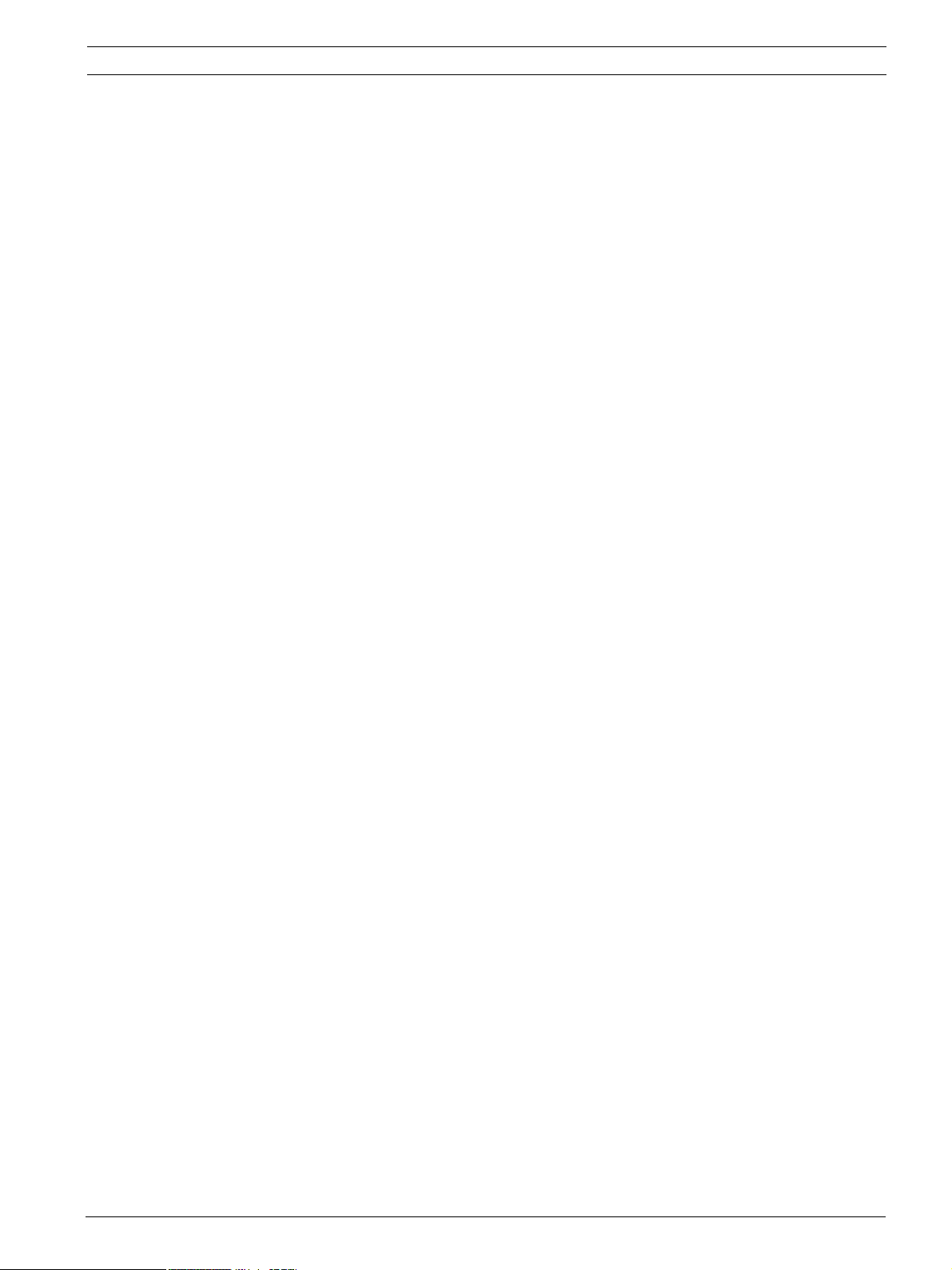
IVA 5.5 IVA 5.5 | ru 15
Ниже представлен схематичный обзор возможностей ограничения количества объектов,
вызывающих сигнал тревоги.
Конфигурация > Общие
параметры
Объекты, размер которых меньше минимального
установленного размера или больше максимального,
игнорируются.
Оставленные или унесенные объекты обнаруживаются
только в том случае, если активирован соответствующий
параметр.
Конфигурация >
Чувствительная область
Объекты, находящиеся вне чувствительной области,
игнорируются.
Ретроспективный поиск движения в записанных
изображениях может быть выполнен только в этой
области.
Параметр задачи Можно указать дополнительные специальные параметры
для каждой задачи, чтобы определить объекты и их
поведение с целью предотвращения нежелательных
тревожных событий.
При настройке задачи каждый этап представляет собой
еще один фильтр.
Bosch Security Systems Руководство по эксплуатации DOC | V1 | 2012.02
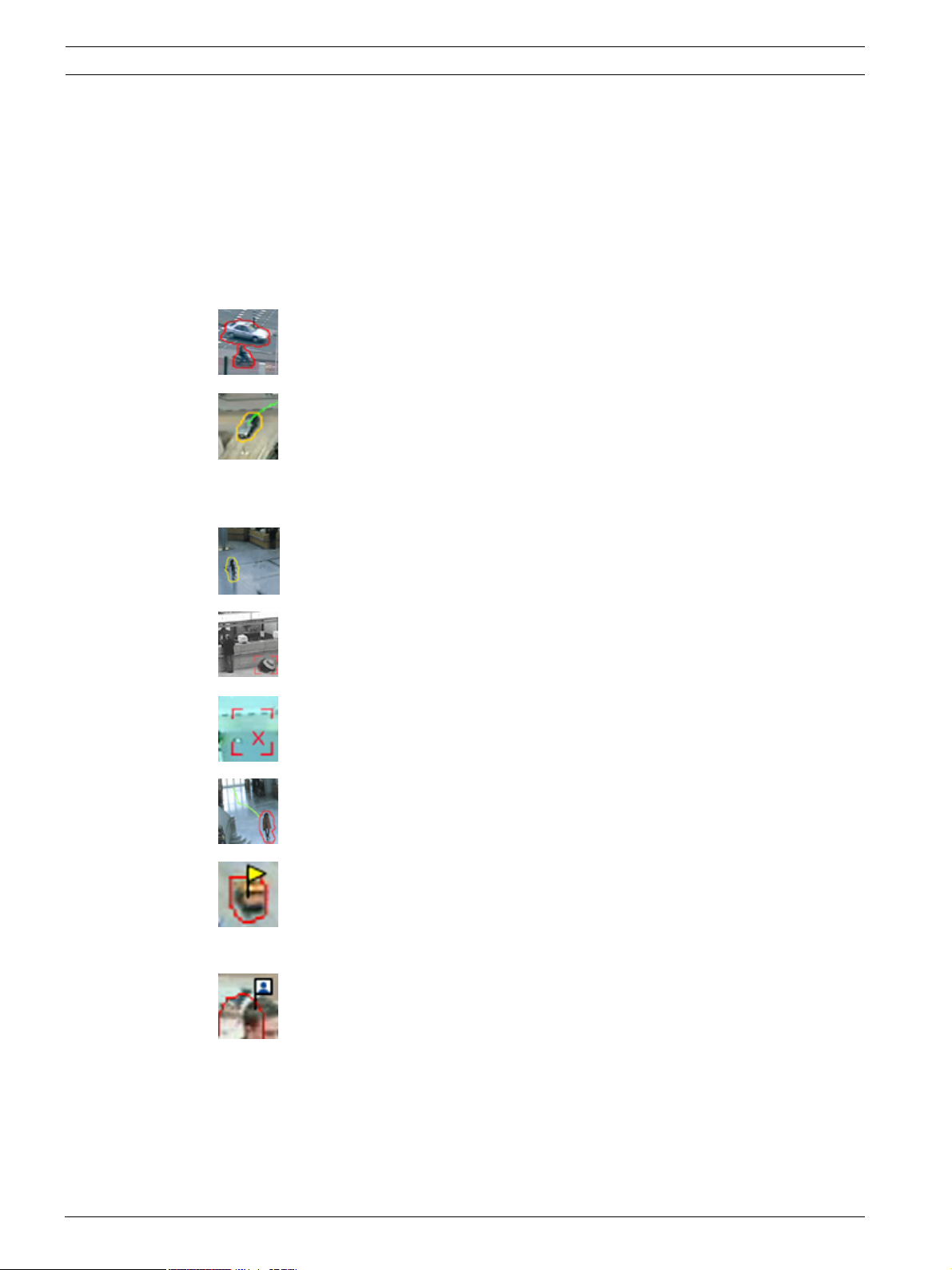
16 ru | IVA 5.5 IVA 5.5
4.2 Контуры объектов и другая информация об изображении
В зависимости от конфигурации IVA 5.5 дополнительная графика на изображении,
например контуры объектов, может предоставить дополнительную информацию.
Эти контуры объектов отображаются в реальном времени и всегда точно
синхронизированы с движущимся объектом. Однако, поскольку изображение с камеры
на странице анализа видеоданных Configuration Manager не является источником
видеосигнала в реальном времени, контур не всегда точно окружает объект.
Описание
Объекты, генерирующие тревожный сигнал при текущих настройках,
появляются на изображении с камеры внутри красного контура.
Объект, генерирующий одно тревожное событие, но не генерирующий
второе, отображается внутри оранжевого контура (например, объект
пересек линию).
Оранжевый контур появляется также вокруг объектов, генерирующих
тревожное событие в том случае, если заранее был выполнен
соответствующий поиск.
Объекты, которые определены как движущиеся, но не генерирующие сигнал
тревоги при текущих настройках, появляются внутри желтого контура.
Точка, в которой обнаружен неподвижный объект, отображается внутри
рамки и отмечается значком i (например, оставленная сумка).
Точка, в которой обнаружен удаленный объект, отображается внутри рамки
и отмечается значком X (например, украденный объект).
Зеленая линия указывает на последнюю траекторию объекта.
Желтый флажок указывает на выбранный в данный момент объект.
Свойства этого объекта могут быть отображены после создания задачи.
Объект может быть выделен только в том случае, если выбрана вкладка
Свойства объекта, или при выполнении действия Приближение при
создании задачи.
Синий символ с изображением головы рядом с контуром объекта
указывает, что лицом объекта было распознано
DOC | V1 | 2012.02 Руководство по эксплуатации Bosch Security Systems
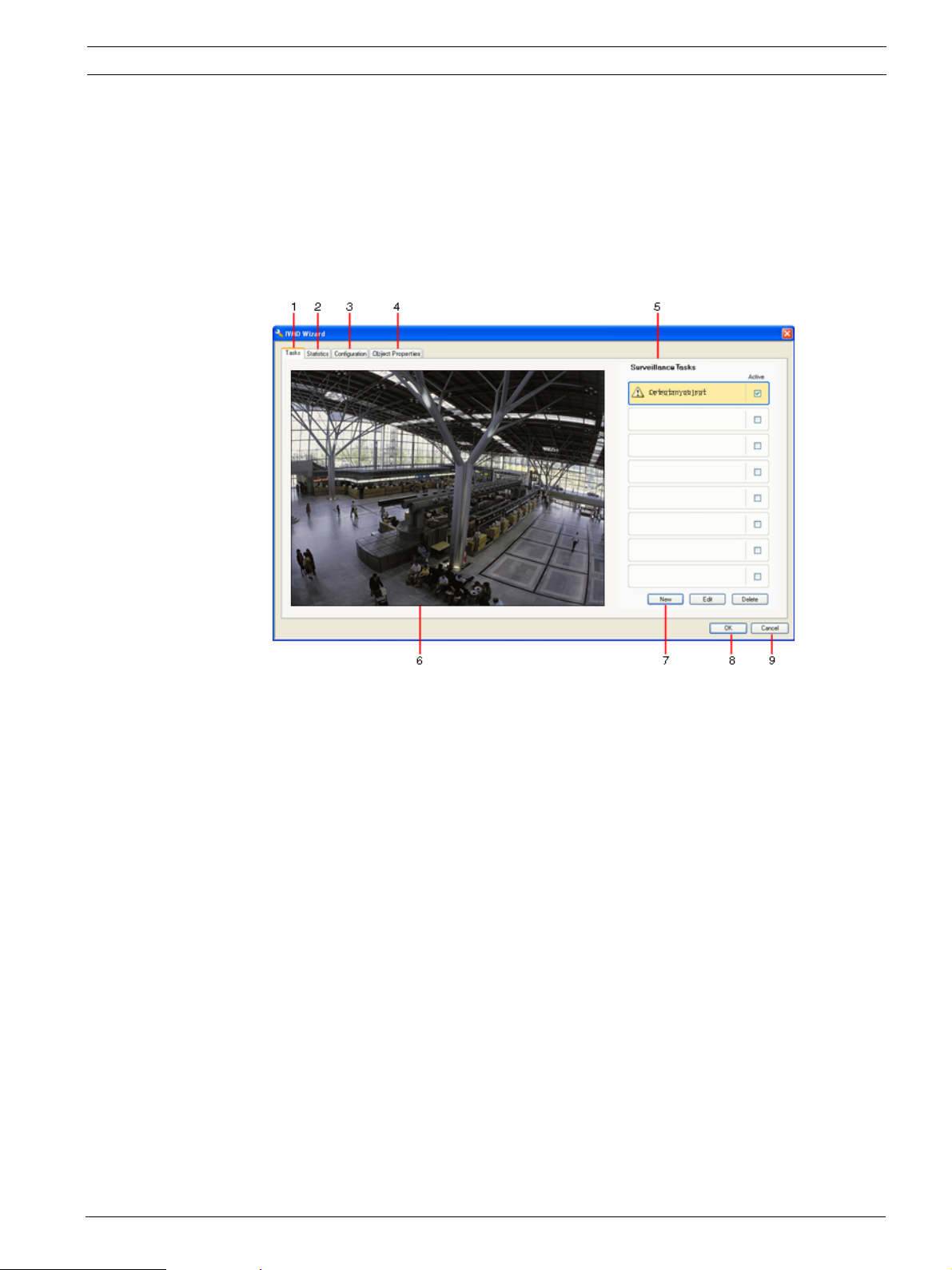
IVA 5.5 IVA 5.5 | ru 17
4.3 Пользовательский интерфейс IVA 5.5
Следующие описания и снимки экранов относятся к интерфейсу пользователя, как он
появляется в Configuration Manager.
В веб-браузере все вкладки объединены в одном диалоговом окне. Предварительный
просмотр страницы настройки VCA используется в качестве изображения с камеры.
Параметры конфигурации совпадают.
Чтобы открыть справку IVA 5.5, щелкните мышью интересующую область и нажмите
F1.
1 Задачи
При выборе этой вкладки отображаются все определенные задачи. Можно
создавать новые задачи или изменять или удалять существующие.
2 Статистика
При выборе этой вкладки отображается статистика для отдельных полей. Статистика
позволяет определить задачи и пороговые значения.
3 Конфигурация
При выборе этой вкладки можно получить доступ к следующим параметрам:
– Калибровка
– Общие параметры
– Чувствительная область
– Отслеживание
– Поля скоплений
Bosch Security Systems Руководство по эксплуатации DOC | V1 | 2012.02
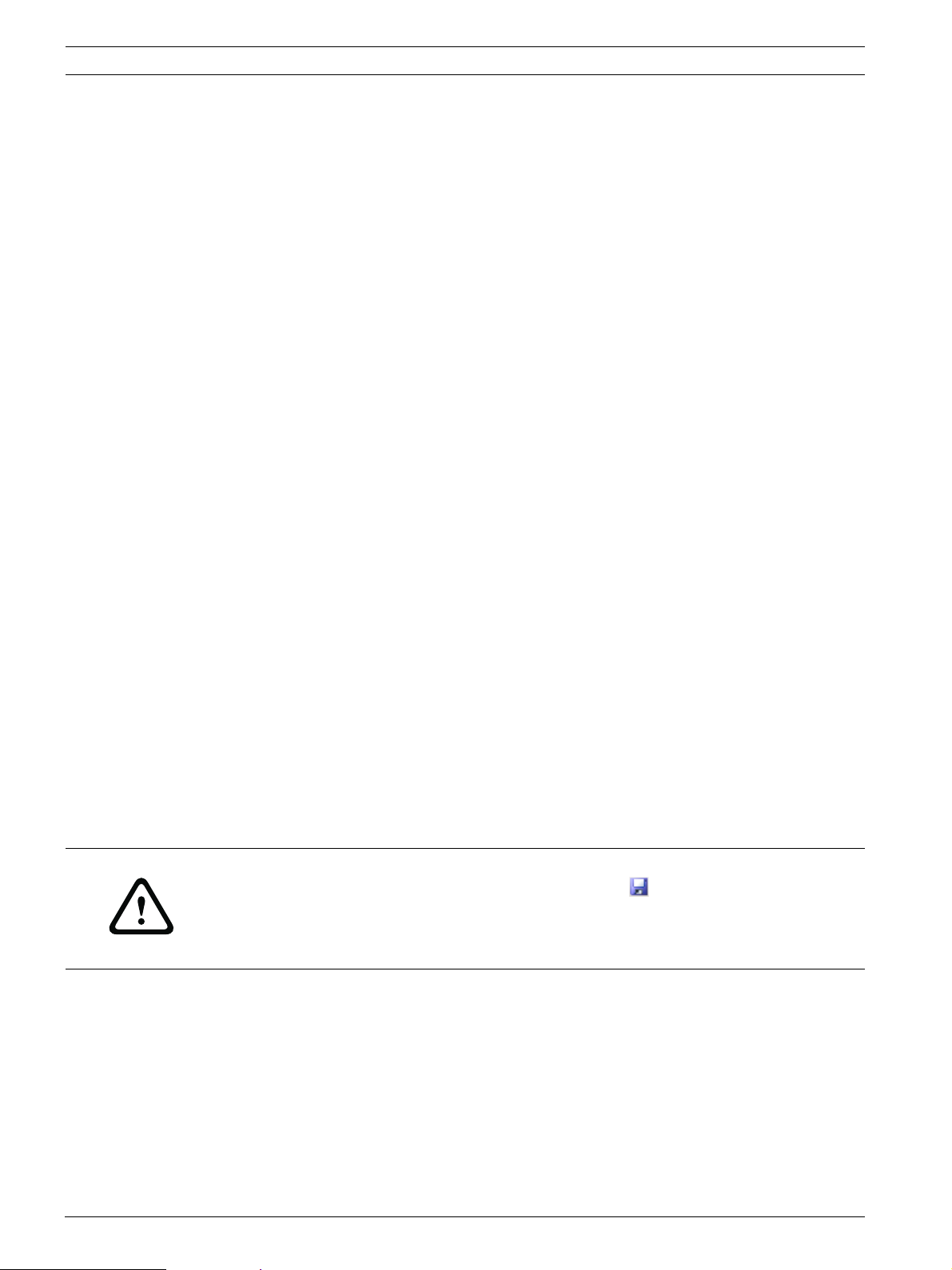
18 ru | IVA 5.5 IVA 5.5
4 Свойства объекта
Здесь отображаются параметры для отмеченного объекта.
Свойства объекта включают следующие:
– Область объекта [м²]
– Соотношение сторон в/г
– Скорость [км/ч]
– Направление [°]
– Цвет
Здесь можно отслеживать изменение свойств объекта. При этом можно определить,
например, увеличилась ли скорость объекта. Отображаемые свойства можно также
использовать для проверки калибровки.
Объект отмечается щелчком на контуре объекта в изображении с камеры при
отображении данной вкладки. Отмеченной объект обозначается желтым флажком.
Одновременно можно отметить только один объект.
5 В зависимости от выбранной вкладки, здесь может отображаться следующее:
– обзор определенных задач
– статистика для выбранного поля
– вкладки с доступом ко всем параметрам конфигурации
– свойства отмеченного объекта
6 Изображение с камеры
Изображение с камеры отображается независимо от выбранной вкладки.
Если выбрана вкладка Задачи, при помощи контекстного меню в окне камеры
можно, например, создавать и изменять поля, линии и маршруты.
7 В этой области отображаются все кнопки, необходимые для работы с выбранной
вкладкой.
8OK
Сохранение параметров IVA 5.5 и закрывание окна.
Незавершенные настройки не сохраняются.
9 Отмена
Мастер IVA закрывается.
Все изменения, которые были сделаны после запуска мастера IVA и не сохраненные
в устройстве, утрачиваются.
ВНИМАНИЕ!
Настройки сохраняются только после нажатия на кнопку в Configuration Manager или
после нажатия Сохранить конфигурацию в режиме веб-браузера.
При сохранении изменений только в Мастер IVA при помощи OK эти изменения будут
удалены после выключения компьютера.
DOC | V1 | 2012.02 Руководство по эксплуатации Bosch Security Systems
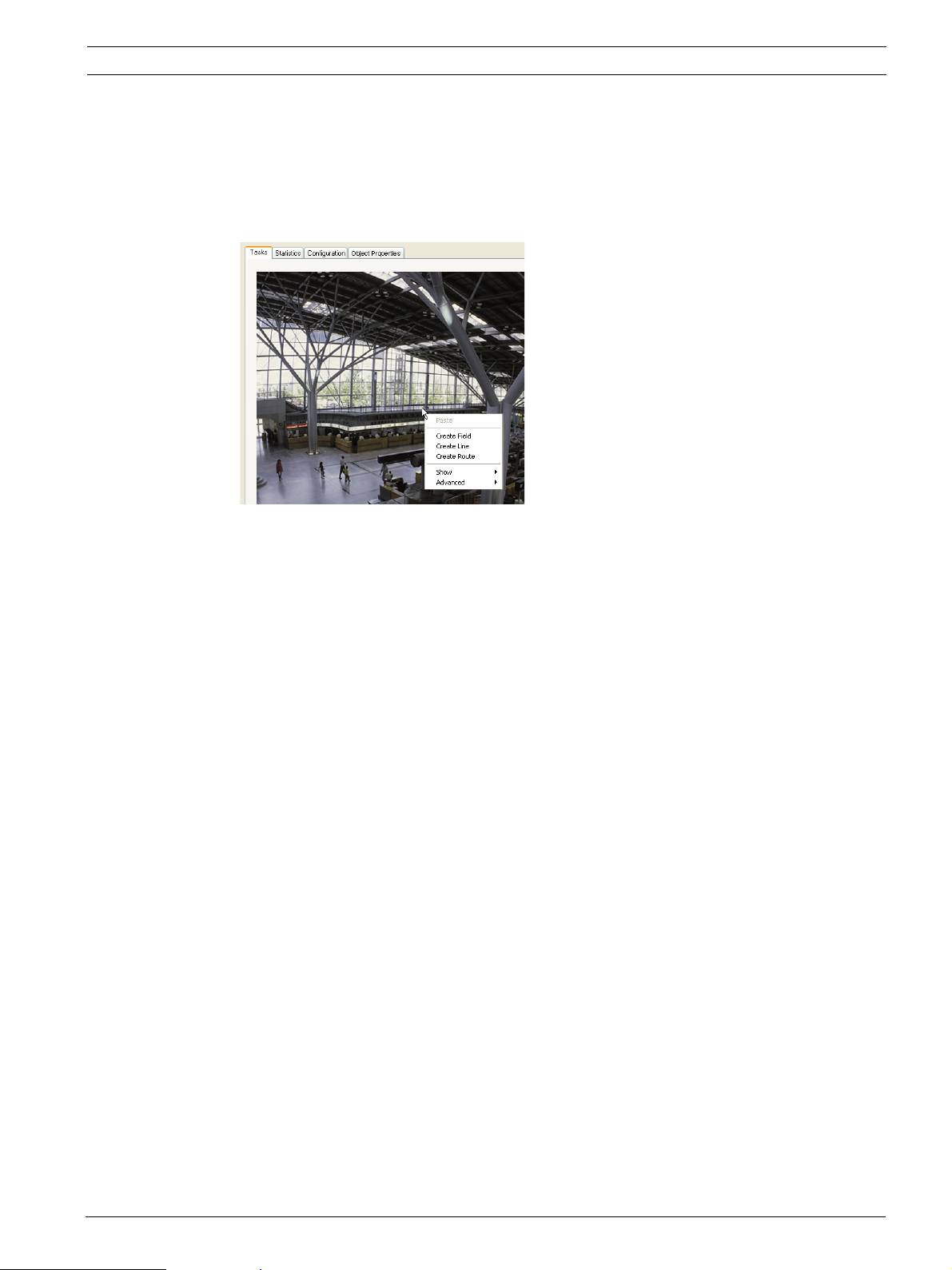
IVA 5.5 IVA 5.5 | ru 19
4.3.1 Контекстное меню на изображении с камеры
При помощи контекстного меню на изображении с камеры можно создавать, изменять и
удалять поля, линии и маршруты. Это предоставляет доступ к параметрам дисплея. Можно
также запустить Редактор задач IVA.
Щелкните в окне изображения с камеры правой кнопкой мыши, чтобы отобразить
контекстное меню.
В зависимости от того, щелкаете вы объект или свободное пространство, отображаются
различные команды.
Если выбрана вкладка Статистика, контекстное меню недоступно.
Обзор команд:
– Вырезать
При помощи этой команды элемент (поле, линия, маршрут) вырезается и копируется
в буфер обмена. Эту команду можно также использовать для удаления элементов.
Элементы, интегрированные в задачу, не могут вырезаны или удалены.
– Копировать
При помощи этой команды элемент (поле, линия, маршрут) копируется в буфер
обмена.
– Вставить
При помощи этой команды вставляется элемент (поле, линия, маршрут),
скопированный в буфер обмена.
– Создать поле
Создает новое поле. Поле в дальнейшем можно редактировать.
– Создать линию
Создает новую линию. Начальной точкой является точка щелчка. Конечная точка
устанавливается при помощи повторного щелчка. Линию в дальнейшем можно
редактировать.
– Создать маршрут
Создает новый маршрут. Начальной точкой является точка щелчка. Щелчки в других
точках изображения с камеры определяют направление маршрута. Двойной щелчок
определяет конечную точку. Маршрут в дальнейшем можно редактировать.
Bosch Security Systems Руководство по эксплуатации DOC | V1 | 2012.02
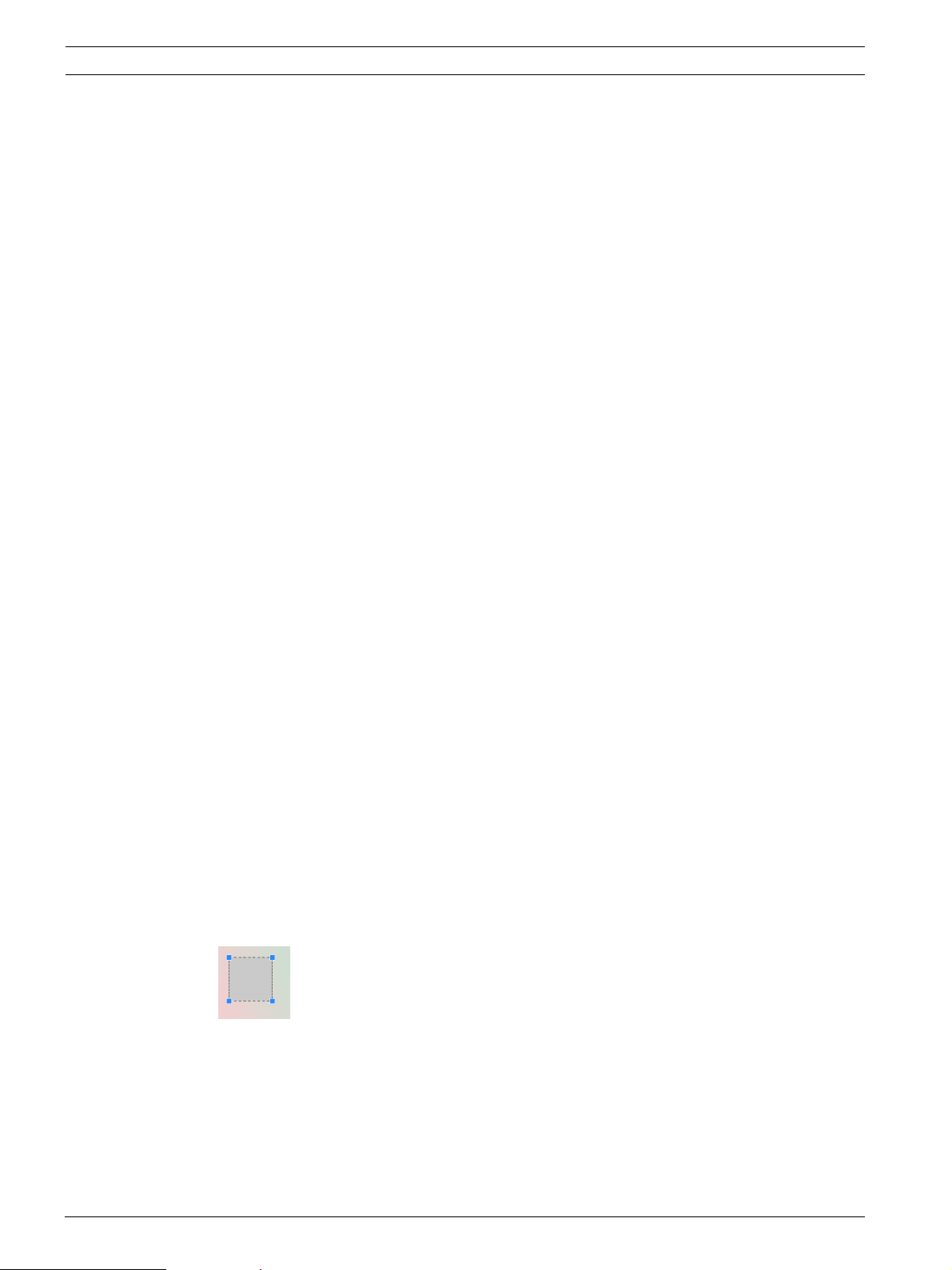
20 ru | IVA 5.5 IVA 5.5
– Показ
Из вложенного меню выберите элементы, которые должны отображаться на
изображении с камеры:
– Чувствительная область
Чувствительная область отображается желтым оттенком.
– Контуры объектов
Объекты, идентифицированные как движущиеся, выделены желтым контуром.
Красная линия указывает на то, что объект вызвал тревожное событие.
– Рамки объектов
Рамка объекта — это прямоугольник вокруг него.
– Элементы
Возможность при необходимости скрыть поля, линии и маршруты.
– Траектории
Возможность при необходимости скрыть зеленую линию, прослеживающую путь
объекта.
– Флажок обнаружения голов
Объекты, обнаруженные с помощью функции обнаружения голов, отмечаются
этим флажком.
– Вставить узел
Данный пункт меню активен только при щелчке по полю или маршруту. При этом в
данной точке вставляется новый узел.
Местоположение узлов можно менять при помощи мыши.
– Удалить узел
При помощи этой команды можно удалить узел.
– Дополнительно > Редактор задач IVA
В редакторе задач IVA отображаются все элементы, задачи и соединения в форме
сценариев. Эта возможность предназначена только для пользователей, знакомых с
IVA Task Script Language (см.: Раздел 4.3.2 Редактор задач IVA, Страница 22).
Редактирование поля
Поле можно редактировать в любое время. Это включает следующее:
– Вставка или удаление узлов
– Перемещение узлов
– Перемещение полей
Чтобы изменить форму поля, поместите курсор мыши на узел или на линию и
переместите его, удерживая кнопку мыши. Для перемещения поля поместите курсор
мыши в поле и перетаскивайте его, удерживая нажатой кнопку мыши.
Поле, которое не используется ни в одной из задач, отображается серым
цветом.
DOC | V1 | 2012.02 Руководство по эксплуатации Bosch Security Systems

IVA 5.5 IVA 5.5 | ru 21
Поле, которое используется в какой-либо задаче, отображается зеленым
цветом. Используемые поля можно редактировать, но нельзя удалять.
Поле, для которого в данный момент существует тревожное событие,
отображается красным цветом.
Редактирование линии
Линию можно редактировать в любое время. Это включает следующее:
– Перемещение конечных точек
– Перемещение линий
Чтобы изменить линию, поместите курсор мыши на конечную точку и переместите его,
удерживая кнопку мыши. Для перемещения линии поместите курсор мыши на линию и
перетаскивайте ее, удерживая нажатой кнопку мыши. Если линия встроена в задачу,
можно выбрать направление, в котором ее нужно пересечь, чтобы вызвать сигнал
тревоги.
Линия, которая не используется ни в одной из задач, затемнена.
Линия, которая используется в какой-либо задаче, отображается
зеленым цветом. Используемые линии можно редактировать, но
нельзя удалять.
Треугольник обозначает направление, в котором нужно пересечь
линию, чтобы вызвать сигнал тревоги. Если тревожное событие
формируется при каждом пересечении линии в любом направлении,
стрелка отсутствует.
Редактирование маршрута
Маршрут можно редактировать в любое время. Это включает следующее:
– Вставка или удаление узлов
– Перемещение узлов
– Изменение диапазона допуска
– Перемещение маршрутов
Маршрут отображается в виде линии с заданным направлением. Линия имеет диапазон
допуска, который отображается как область. Диапазон допуска осесимметричен по
отношению к соответствующему разделу центральной линии. Расширение диапазона
допуска возможно по отношению к каждому отдельному узлу.
Чтобы изменить направление маршрута, поместите курсор мыши на узел и переместите
его, удерживая кнопку мыши. Чтобы изменить диапазон допуска, поместите курсор мыши
на отметку рядом с узлом и переместите ее, удерживая кнопку мыши. Для перемещения
маршрута поместите курсор мыши на маршрут и перетаскивайте его, удерживая нажатой
кнопку мыши. Если маршрут встроен в задачу, можно выбрать направление, движение в
котором по маршруту будет вызывать сигнал тревоги.
Bosch Security Systems Руководство по эксплуатации DOC | V1 | 2012.02
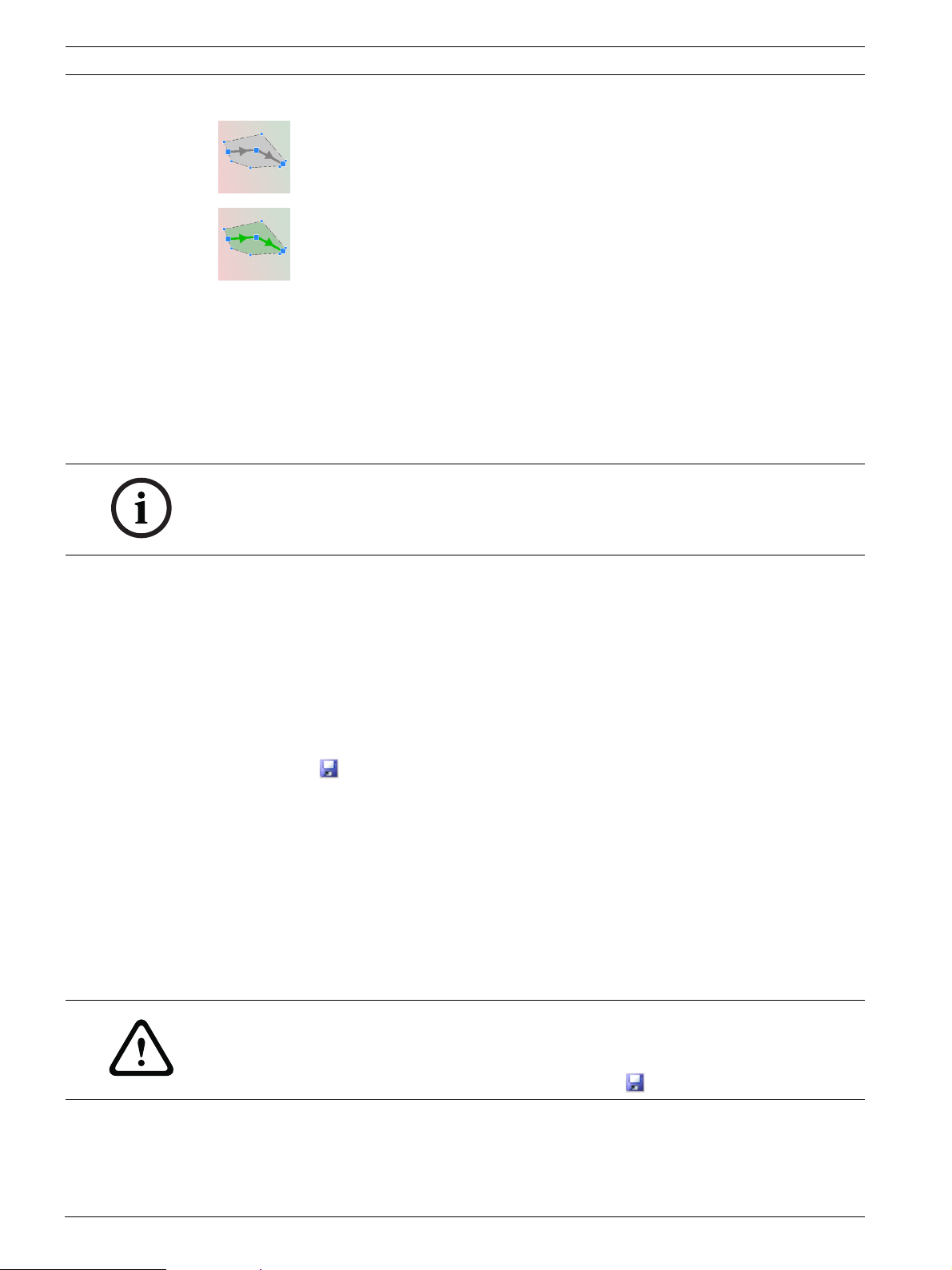
22 ru | IVA 5.5 IVA 5.5
Маршрут, который не используется ни в одной из задач, отображается
серым цветом.
Маршрут, который используется в какой-либо задаче, отображается
зеленым цветом. Используемые маршруты можно редактировать, но нельзя
удалять.
Треугольник обозначает направление, в котором нужно двигаться по
маршруту, чтобы вызвать сигнал тревоги. Если тревожное событие
формируется при каждом движении по маршруту в любом направлении,
стрелка отсутствует.
4.3.2 Редактор задач IVA
Редактор задач IVA обеспечивает доступ ко всем созданным параметрам конфигурации
системы анализа видеоданных в форме сценариев. Все элементы (поля, линии,
маршруты) и все задачи отображаются с использованием IVA Task Script Language.
ЗАМЕЧАНИЕ!
Изменяйте сценарии только в том случае, если вы знакомы с языком сценариев
IVA Task Script Language. Соответствующую документацию можно найти на странице
загрузок на нашем веб-сайте.
Создание резервной копии при помощи редактора задач IVA
1. Выберите Дополнительно > Редактор задач IVA в контекстном меню изображения с
камеры.
2. Щелкните правой кнопкой мыши в окне сценария редактора задач IVA.
Откроется контекстное меню.
3. Выберите Сохранить как....
4. Выберите имя и место сохранения файла.
Файл сохраняется в текстовом формате с расширением .iva.
5. Нажмите в Configuration Manager, чтобы сохранить конфигурацию VCA в
устройстве. Задача будет сохранена и может быть использована даже после
выключения и включения устройства.
Восстановление сохраненной конфигурации
1. При необходимости создайте резервную копию текущей конфигурации.
2. Щелкните правой кнопкой мыши в окне сценария редактора задач IVA.
Откроется контекстное меню.
3. Выберите Загрузка....
4. Выберите файл.
Будет восстановлена конфигурация VCA, сохраненная в этом файле.
ВНИМАНИЕ!
После загрузки сохраненной конфигурации существующая конфигурация
перезаписывается. Эта процедура не может быть отменена, после того как конфигурация
сохранена в устройстве посредством нажатия на кнопку .
DOC | V1 | 2012.02 Руководство по эксплуатации Bosch Security Systems
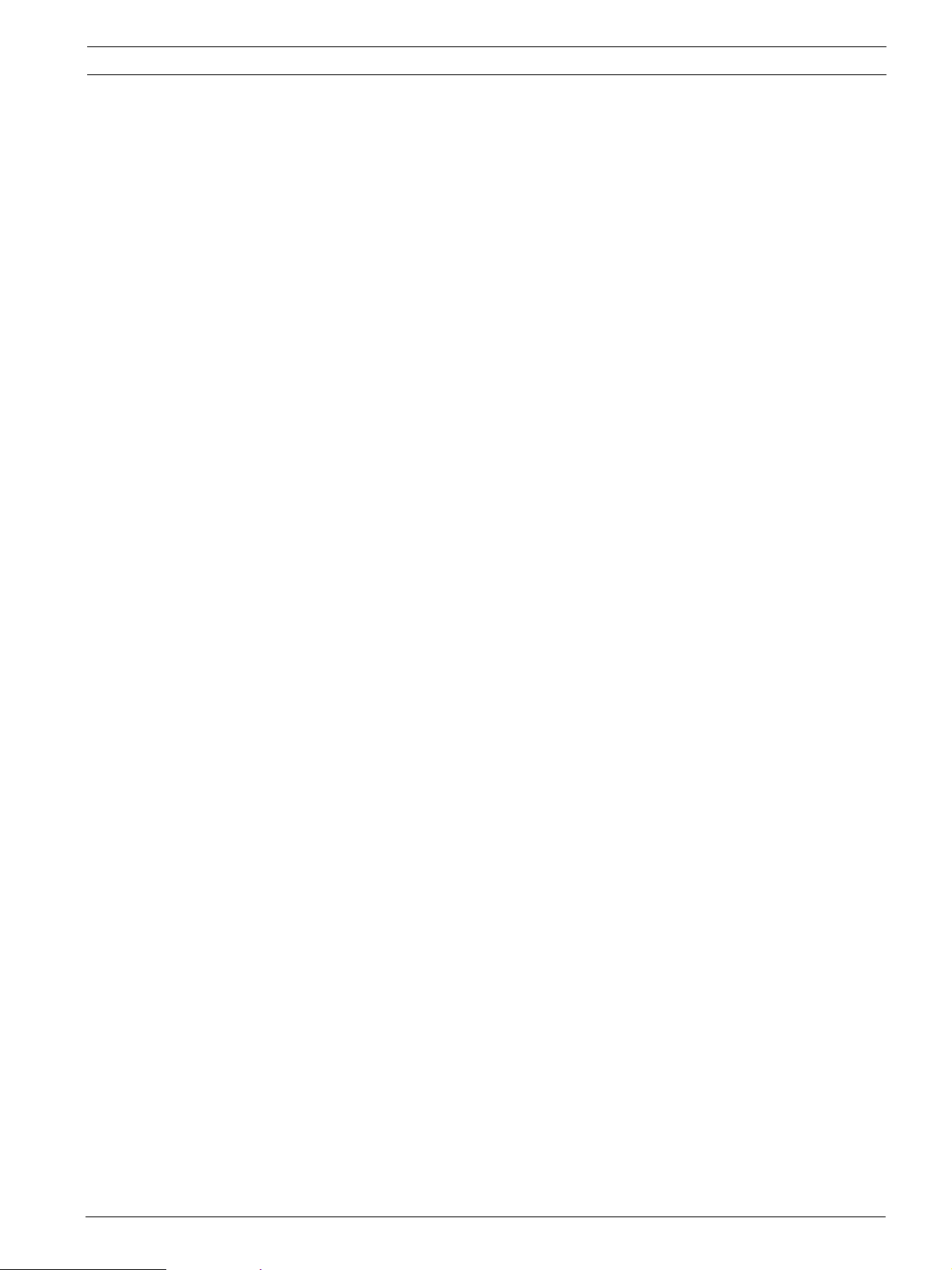
IVA 5.5 IVA 5.5 | ru 23
4.4 Задачи
Данная вкладка отображается при нажатии на кнопку Конфигурация... на вкладке VCA в
Configuration Manager.
Прежде чем определять задачи, следует выполнить следующие действия.
– Раздел 4.7.1 Калибровка, Страница 49
Скорость, размер и направление движения объектов правильно определяются
только после калибровки IVA 5.5. Расширенное отслеживание и Подсчет людей
BEV активируются только после калибровки камеры. Если камера надлежащим
образом не откалибрована, то при отслеживании могут быть получены неверные
результаты.
– Раздел 4.7.2 Общие параметры, Страница 61
Кроме всего прочего, объекты можно исключить из обнаружения на основании их
размера.
– Раздел 4.7.3 Чувствительная область, Страница 63
Объекты могут быть обнаружены и проанализированы только в чувствительной
области.
– Раздел 4.7.4 Отслеживание, Страница 64
– Раздел 4.7.5 Поля скоплений, Страница 65
Множественные объекты определяются только в области большого скопления
людей.
Каждый из этих параметров можно изменить в любое время.
Обзор
Задача описывает события, которые вызывают сигнал тревоги при обнаружении на
изображении с камеры.
Примеры типичных событий:
– Перемещение объекта в определенную область.
– Пересечение объектом одной или нескольких линий, например въезд автомобиля на
автостоянку.
– Нахождение объекта в определенной области без движения по направлению к цели
(праздношатание).
– Перемещение объекта вдоль определенного маршрута.
– Оставлен предмет багажа (бездействующий объект).
– Объект удален (кража).
– Несанкционированный доступ к камере.
Некоторые из задач, например обнаружение человеческих голов и идентификация
аналогичных объектов, преимущественно используются при аналитическом поиске в
записях.
Результатом выполнения задачи является тревожное событие. Тревожное событие
анализируется в системе CCTV множеством способов. После этого, например, может быть
начата запись видеоизображений, заперта дверь или отправлено сообщение электронной
почты.
Прежде чем редактировать задачу, ее нужно выделить. Для этого щелкните на задаче.
Выделенная задача имеет синий контур.
При создании и редактировании задачи предлагаются пошаговые инструкции,
помогающие в установке всех параметров.
Можно определить до 8 задач.
Bosch Security Systems Руководство по эксплуатации DOC | V1 | 2012.02
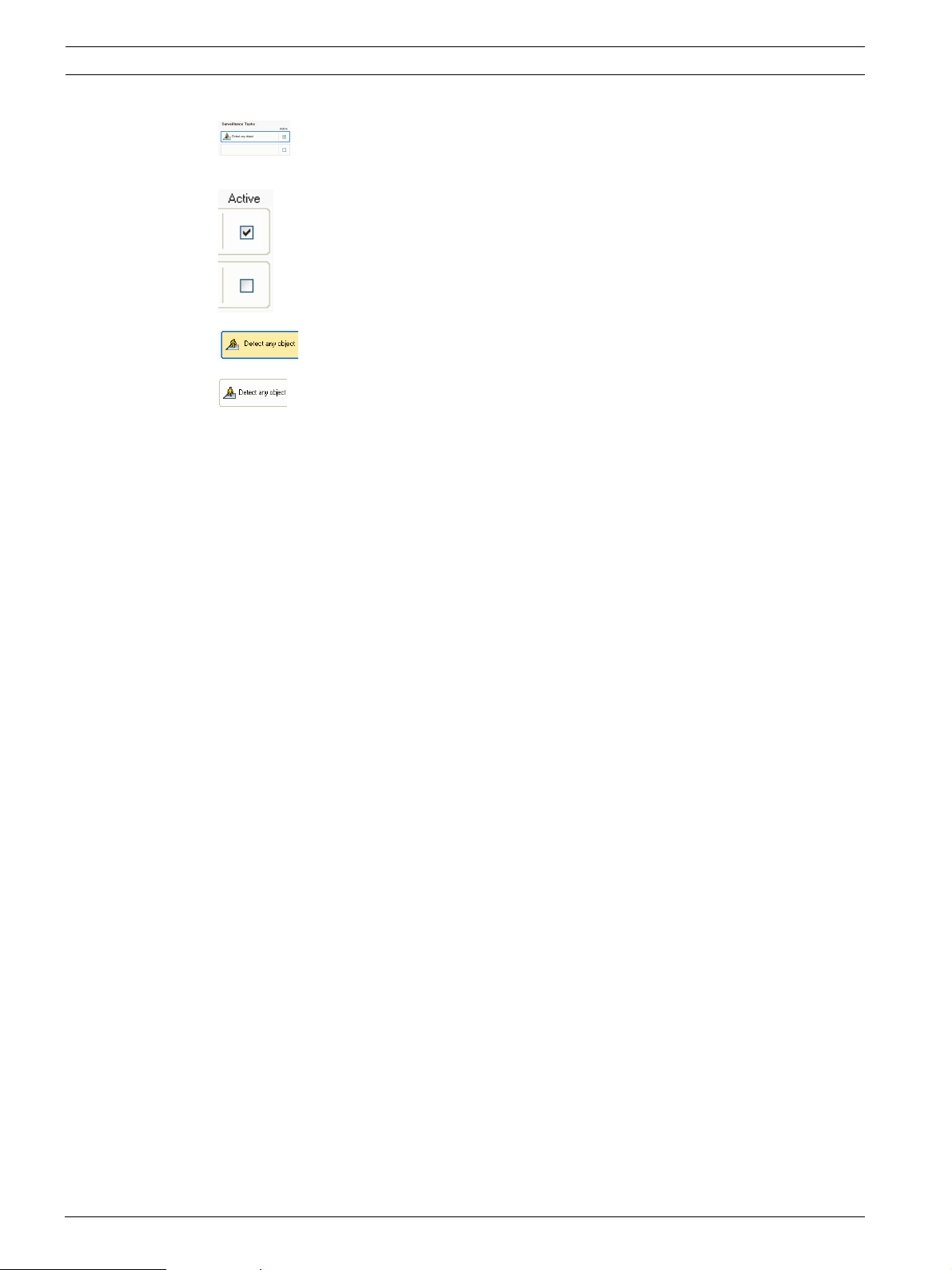
24 ru | IVA 5.5 IVA 5.5
Список задач отображается в правой части окна.
Выберите задачу и щелкните непосредственно по ее имени, что
изменить его.
Задача может быть Активной, т.е. формируется тревожное событие.
Неактивная задача не формирует тревожного события.
Установите флажок рядом с именем задачи, чтобы активировать ее.
Активная задача обозначается флажком.
Если тревожное событие активируется в данный момент данной
задачей, она отображается на оранжевом фоне.
Символ рядом с именем задачи обозначает тип задачи. Этот символ
соответствует символу мастера, создавшему задачу.
Создать Нажмите для создания новой задачи. Вместо списка задач
отображается окно выбора мастера.
Правка Нажмите для изменения выбранной задачи. Повторно открывается
окно мастера, который использовался при создании задачи. Можно
изменить отдельные параметры.
Удалить Нажмите для удаления выбранной задачи.
DOC | V1 | 2012.02 Руководство по эксплуатации Bosch Security Systems
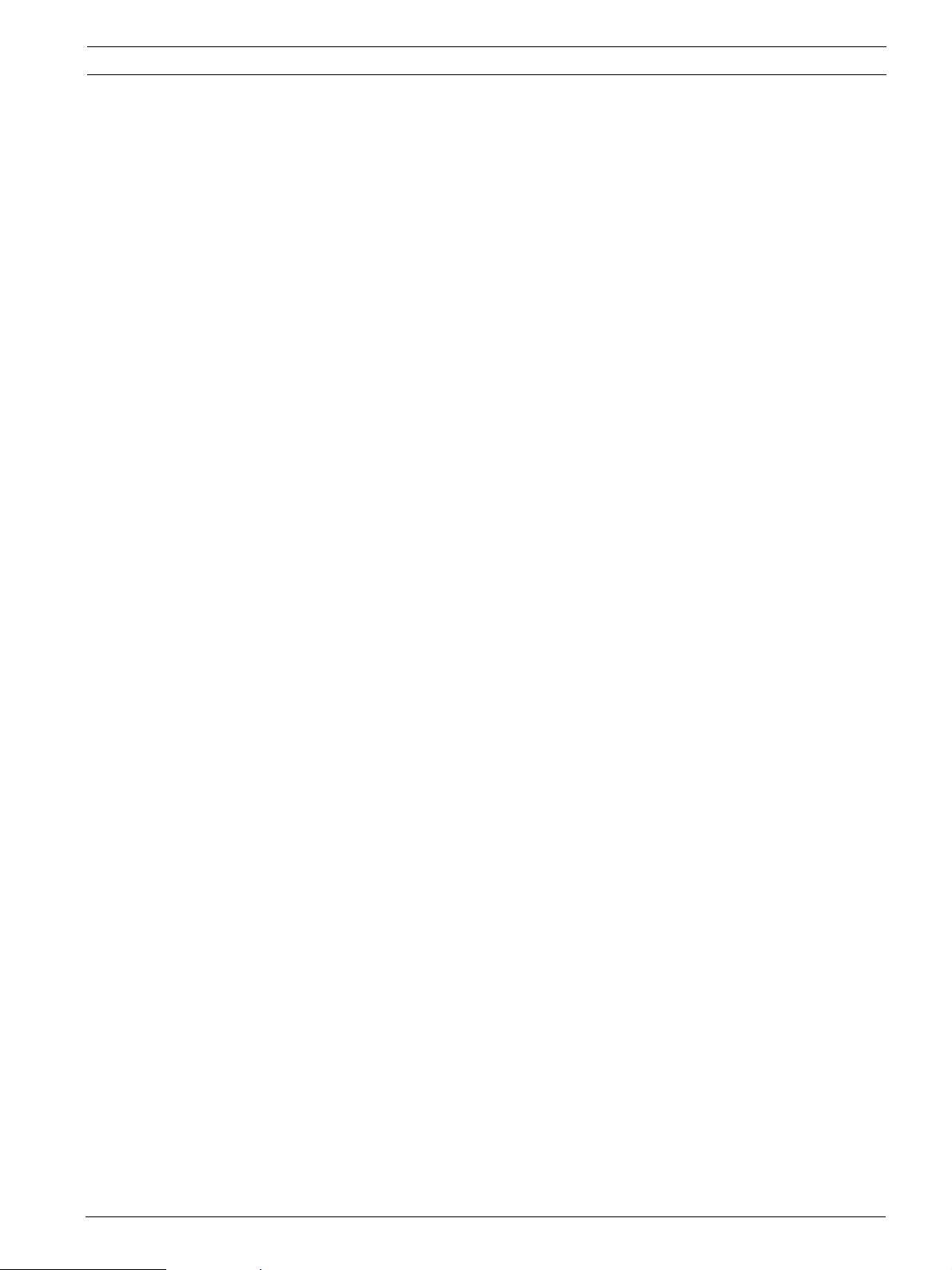
IVA 5.5 IVA 5.5 | ru 25
4.5 Создание/редактирование задачи
Задача всегда создается или редактируется с использованием мастера.
Имеются следующие мастера:
– Раздел 4.5.2 Объект в поле, Страница 26
Перемещение объекта в определенное поле.
– Раздел 4.5.3 Пересечение линии, Страница 32
Пересечение объектом одной или нескольких линий, например въезд автомобиля на
автостоянку.
– Раздел 4.5.4 Праздношатание, Страница 34
Нахождение объекта в определенном поле без движения по направлению к цели.
– Раздел 4.5.5 Изменение условий, Страница 35
Изменение состояния объекта (например, человек поскользнулся и упал).
– Раздел 4.5.6 Следование по маршруту, Страница 36
Перемещение объекта вдоль определенного маршрута.
– Раздел 4.5.7 Несанкционированный доступ, Страница 38
Несанкционированный доступ к камере.
– Раздел 4.5.8 Удаленный объект, Страница 39
Исчезновение бездействующего объекта (например, в случае кражи).
– Раздел 4.5.9 Бездействующий объект, Страница 40
Объект, ранее находившийся в движении, останавливается (например, предмет
багажа).
– Раздел 4.5.10 Вход в поле, Страница 41
Перемещение объекта в определенное поле.
– Раздел 4.5.11 Выход из поля, Страница 42
Выход объекта из определенного поля.
– Раздел 4.5.12 Поиск сходства, Страница 43
Определение объекта, похожего на ранее обнаруженный объект.
– Раздел 4.5.13 Обнаружение скопления, Страница 44
Оценивается численность скопления людей. Контрольное изображение используется
для сравнения.
– Раздел 4.5.14 Счетчик, Страница 45
Определяется число людей, пересекающих линии или входящих в поле
обнаружения.
– Раздел 4.5.15 Подсчет людей сверху (счетчик людей с высоты птичьего полета),
Страница 47
Сверху определяется число людей, пересекающих линии или входящих в поле
обнаружения.
При использовании мастера для создания и редактирования задачи имеется доступ к
изображению с камеры и контекстному меню. Это означает, что можно создавать,
редактировать и удалять поля, линии и маршруты.
В программе Configuration Manager изображение с камеры с контекстным меню
непосредственно встроено в окно IVA 5.5. При настройке в режиме веб-браузера
используется предварительный просмотр на странице настроек VCA.
По цвету контура объекта можно определить, будет ли объект вызывать сигнал тревоги
при данных настройках.
1. Нажмите Далее для перехода к следующему этапу работы мастера.
2. Нажмите Назад для перехода к предыдущему этапу работы мастера.
Bosch Security Systems Руководство по эксплуатации DOC | V1 | 2012.02
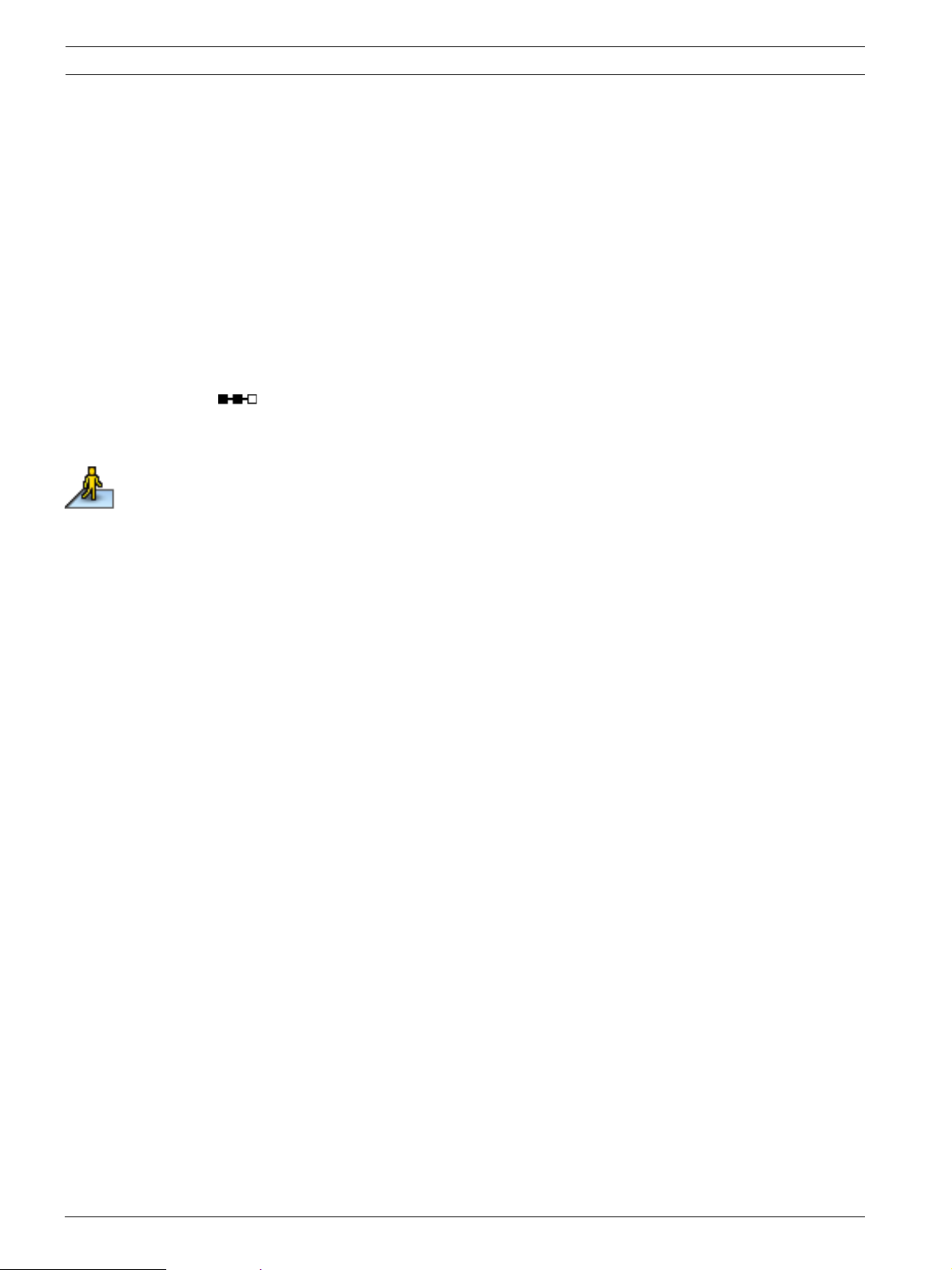
26 ru | IVA 5.5 IVA 5.5
3. Чтобы пропустить все последующие этапы, нажмите Готово. Для тех этапов, где не
вводятся изменения, применяются предустановки.
Любой параметр можно изменить в любое время.
4.5.1 Задача по умолчанию
При работе с IVA 5.5 в первый раз имеется стандартная задача Определение любого
объекта. В рамках этой задачи определяются все объекты на изображении с камеры.
Первоначальные параметры установлены таким образом, что ни один объект не
исключается.
Конфигурация первой предустановленной задачи соответствует типу задачи Объект в
поле.
4.5.2 Объект в поле
вкладка Тревога > вкладка VCA > Конфигурация > вкладка Задачи > выбор Объект
в поле > OK
Задача формирует тревожное событие, если объект перемещается в пределах
определенной области. Область определяется полем на изображении с камеры.
Первый этап — Определите поле
1. Выберите одно из полей.
Для этого воспользуйтесь списком полей или щелкните поле на изображении с
камеры.
Можно также создать новое поле, изменить существующее или выбрать На весь
экран.
2. Время задержки [сек]
Если выбрано значение, отличное от 0 (нуля), сигнал тревоги не будет генерирован
до тех пор, пока объект не будет находиться внутри поля в течение как минимум
указанного времени.
Благодаря вводу значения можно предотвратить включение множественных
сигналов тревоги, вызываемых объектами, которые все время движутся в
направлении к границе поля и от нее.
Следующий этап — Приближение
Можно задавать приближения для различных свойств объекта. Эти значения могут быть
основой для параметров на следующем этапе.
1. Щелкните движущийся объект на изображении с камеры. Объект обозначается
желтым флажком. Свойства отмеченного объекта отображаются мастером.
Свойства объекта все время изменяются. Принимаются свойства объекта на момент
щелчка мышью.
Для отмеченного объекта отображаются его размер, соотношение сторон, скорость и
направление движения. Цвета объекта также отображаются в пропорциональной
последовательности.
2. Если вы хотите воспользоваться свойствами отмеченного объекта, активируйте
параметр Применить значения.
DOC | V1 | 2012.02 Руководство по эксплуатации Bosch Security Systems
